mk1967
Registrierter Benutzer
Die möglichst preiswerte Lösung für die DAW - danach wird hier im Forum oft gefragt. Nicht jeder kann mal eben ein paar Hundert Ocken dafür verjubeln oder die Ausgabe von der Steuer absetzen. Dieser Workshop erklärt, wie man sich eine DAW für sehr wenig Geld oder sogar für lau einrichten kann.
Wenn man es nämlich drauf anlegt, geht das sogar auf einem Rechner vom Sperrmüll. Ich habe mir den Spaß gemacht, das mal aufzuziehen.
Ich habe mir den Spaß gemacht, das mal aufzuziehen.

Wohlgemerkt: Es geht hier erst mal nicht um die oberfeinste HiEnd-Ausstattung, sondern um eine praktikable (und ausbaufähige) DAW, mit der man bis hin zu mäßig aufwendigen Audiobearbeitungsprojekten vieles auf die Beine stellen kann. Brauchbar ist solch eine DAW z.B. für Mehrspur-Homerecording, für die Produktion kompletter Radiosendungen oder aufwendiger -features, für die Videovertonung oder auch, wenn man Audio-Podcasts herstellen möchte. Wenn man will, kann man diese DAW später natürlich immer noch zum Monster-System ausbauen - auch das auf reiner Open-Source-Basis.
Die Grundlage, wie wir sie hier aufziehen, kann man auch für die eine oder andere Aufgabe im professionellen Bereich nutzen. Besonders als Berufsanfänger liegt man dort bekanntlich nicht an ein Rosenbett gefesselt. Spätestens wenn man mehrere Systeme (für zuhause, für unterwegs, außerdem für alles noch Reserve-Rechner) ausrüsten will, wird das mit den Lizenzen für kommerzielle Programme richtig teuer. Auch nicht-profitorientierte Institutionen, die nicht im Geld schwimmen, können damit eine Menge Kohle sparen. Und ich konnte das Geld, was ich sonst für Lizenzen ausgegeben hätte, nach und nach in einen hübsch-funkigen 1993er SWR-Bassamp mit adäquater 4x10er Box stecken
Spätestens wenn man mehrere Systeme (für zuhause, für unterwegs, außerdem für alles noch Reserve-Rechner) ausrüsten will, wird das mit den Lizenzen für kommerzielle Programme richtig teuer. Auch nicht-profitorientierte Institutionen, die nicht im Geld schwimmen, können damit eine Menge Kohle sparen. Und ich konnte das Geld, was ich sonst für Lizenzen ausgegeben hätte, nach und nach in einen hübsch-funkigen 1993er SWR-Bassamp mit adäquater 4x10er Box stecken  .
.
Dieser Workshop ist eine aktualisierte Fassung eines älteren von 2014, der aber mit seinen Angaben zur Software jetzt doch etwas in die Jahre gekommen ist. Gerade im Bereich der Multimedia-Betriebssysteme, die hier gleich verwurstet werden, hat sich inzwischen eine Menge getan: es ist unkomplizierter und komfortabler geworden.
Der Ablauf sieht also so aus:
Je nachdem, welches Betriebssystem man sich aussucht (dazu gleich mehr), sind einzelne Schritte rund um die DAW auch entbehrlich, weil das bei der Installation automatisch mit erledigt wird.
...sind bewußt niedrig. In Audio-Freak-Foren würde man jetzt schief angesehen. Aber man braucht eben nicht die neueste Technik. Meine schon relativ komfortable Test-Ausstattung sind:
sind:
Der Clou bei der Geschichte ist also: die passende aktuelle Software. Angefangen bereits mit einem neuen Betriebssystem. Mit Windows 7 oder 10 wäre so ein altes Rechner-Schätzchen ja nun sehr zäh unterwegs , zumal im Audiobereich.
, zumal im Audiobereich.
Wir nutzen hier deshalb drei alternative freie Systeme, die weniger Ressourcen fressen, die auf demselben Kern basieren und sich lediglich im Detail unterscheiden. Da sie alle nichts kosten, könnt Ihr Euch entweder eins aussuchen oder mehrere parallel installieren und gucken, welches Euch am besten gefällt :
:
Normalerweise muß man nicht alle einzelnen Schritte abkaspern, die jetzt gleich hier auftauchen. Aber der Gründlichkeit halber liste ich mal auch die seltener nötigen Punkte auf . Im einen oder anderen Fall geht die Einarbeitung vielleicht nicht so schnell wie bei einem fix und fertig für Audio konfigurierten Mac- oder Windows-Rechner - aber man hat dafür auch ein System vor sich, das man eher durchschaut und wo man sich bei Problemen besser selbst helfen kann
. Im einen oder anderen Fall geht die Einarbeitung vielleicht nicht so schnell wie bei einem fix und fertig für Audio konfigurierten Mac- oder Windows-Rechner - aber man hat dafür auch ein System vor sich, das man eher durchschaut und wo man sich bei Problemen besser selbst helfen kann  . Wer wie ich schon mal stundenlang versucht hat, unter Windows eine Audiokarte wieder ans Laufen zu bringen, die der Rechner aus heiterem Himmel plötzlich nicht mehr kennen wollte
. Wer wie ich schon mal stundenlang versucht hat, unter Windows eine Audiokarte wieder ans Laufen zu bringen, die der Rechner aus heiterem Himmel plötzlich nicht mehr kennen wollte  , der weiß, was ich meine.
, der weiß, was ich meine. 
Linux-Puristen...
...werden jetzt (aus ihrer Sicht mit Recht) unken, daß wir uns hier mit UbuntuStudio nicht das professionellste Linux-Multimedia heraussuchen. In amerikanischen Audio-Foren wird entweder LinuxMint, AVLinux, KXStudio oder Debian bevorzugt. Und bei mir persönlich läuft LibraZiK am besten.
Aber Debian handeln wir hier gleich mit ab; AVLinux läßt sich teilweise ähnlich handhaben wie LibraZiK, beide basieren auf Debian (AVLinux hat noch einige besondere Menüs und Fenster für die Systemsteuerung); und LinuxMint (um das sich die 2014er Version dieses Workshops drehte) hat nach meinem Eindruck nicht mehr so große Handhabungsvorteile gegenüber Debian wie früher. Die meisten Tips, die hier gleich für Debian kommen, kann man so oder so auf LinuxMint übertragen.
UbuntuStudio hat für den deutschsprachigen Bereich (wie vorhin schon angedeutet) den Vorzug, daß man auf eine enorme Wissens- und Hilferessource zurückgreifen kann: auf das Portal http://ubuntuusers.de. Dort gibt's u.a. ein reges Forum mit einer sechsstelligen Zahl angemeldeter (darunter sehr vieler kompetenter) Teilnehmer und ein umfangreiches Wiki mit über 7.000 Artikeln ; die sind in der Mehrzahl sehr praxisnah und anschaulich geschrieben.
; die sind in der Mehrzahl sehr praxisnah und anschaulich geschrieben.
Eine derart umfangreiche und zugleich übersichtliche und griffige Informationssammlung wie dieses Wiki im ganzen dürfte es in deutscher Sprache für kein anderes Computer-Betriebssystem geben . Mir hat ubuntuusers.de gerade in der ersten Zeit sehr geholfen, mich reinzufuchsen - sonst hätte ich wegen einiger kleiner, aber hartnäckiger Probleme wahrscheinlich irgendwann aufgegeben.
. Mir hat ubuntuusers.de gerade in der ersten Zeit sehr geholfen, mich reinzufuchsen - sonst hätte ich wegen einiger kleiner, aber hartnäckiger Probleme wahrscheinlich irgendwann aufgegeben.
Was KXStudio angeht, greift es auf eine ähnliche *buntu-Basis zurück wie UbuntuStudio. Man kann also einiges übertragen und sich zu Details außerdem im Ubuntuusers-Portal belesen.
Die Linux-Puristen könnten auch noch den zweiten Punkt debattieren : warum wir hier UbuntuStudio mit all seinen Beigaben installieren, statt nur ein Standard-Ubuntu und dann die Audioprogramme draufzupacken . Hier im Forum klang das anderswo auch schon an. Den Weg gibt's natürlich gleichfalls, prinzipiell ähnlich wie der hier für Debian beschriebene.
: warum wir hier UbuntuStudio mit all seinen Beigaben installieren, statt nur ein Standard-Ubuntu und dann die Audioprogramme draufzupacken . Hier im Forum klang das anderswo auch schon an. Den Weg gibt's natürlich gleichfalls, prinzipiell ähnlich wie der hier für Debian beschriebene.
Und es gibt noch etliche weitere Wege, Ansätze und Linux-Systeme...
Nach meiner Erfahrung ist es als Anfänger aber einfach bequemer, auf einen Rutsch erst mal ein handhabbares Multimedia-System aufzusetzen. Dann kann man seine Erfahrungen sammeln, merkt, was man haben will und worauf man verzichten kann - und irgendwann kann man sich dann, wenn's denn sein muß, das ultimative Hyper-System aufsetzen, mit dem man selbst noch in den allerklitzekleinsten Details glücklich ist.
Wer also anstelle von UbuntuStudio z.B. mit einem normalen Standard-Ubuntu als Ausgangspunkt loslegen möchte, kann sich an der Methode bei Debian orientieren, sollte auf jeden Fall im Ubuntuusers-Wiki nachschlagen und wird da alle nötigen Hinweise finden.
Bei den Versuchen auf meinen Rechnern allerdings verhedderte sich Ubuntu gern mal spätestens bei der Arbeit mit JACK (dazu unten mehr) in seinen Konfigurationen. Man hätte den Fehler mit etwas Tüftelei beheben können - aber da ich dazu zu faul war und lieber mit den Audiogeschichten loslegen wollte, habe ich das mit einer Distribution wie den drei hier beschriebenen gemacht, wo alles lief.
Und wo wir schon dabei sind, noch ein...
Linux wird prinzipiell ähnlich wie ein Windows-System mit Hilfe eines Startmediums installiert: eines USB-Speichers oder einer DVD/CD. Die nötige Datei ziehst Du Dir aus dem Netz. Je nach gewünschtem System findet die sich:
Machen kann man das z.B. mit dem Programm ImgBurn für Windows.
Ach ja: Auch für alle Debian-Versionen gibt es die Möglichkeit, eine "vollständige" Installationsdatei aus dem Netz zu ziehen, auf DVD zu brennen und damit genauso vorzugehen, wie gleich für UbuntuStudio und LibraZiK beschrieben.
Ach ja: Die Schritte aus diesem Workshop habe ich allesamt auf Rechnern ausprobiert, die noch mit BIOS liefen, nicht mit (U)EFI. Wer im Gegensatz zu mir solch ein neuzeitliches Gerät hat, sollte sich belesen, welche zusätzlichen oder anderen Schritte er beim Systemaufsetzen tun muß.
Da wir mal der Einfachheit halber davon ausgehen, daß Du von den alten Inhalten Deiner Festplatte nichts mehr brauchst (und wenn doch, dann die Daten vorher extern sichern!), ziehen wir die Installation jetzt standardmäßig durch. Das ist das Simpelste. Dabei wird die gesamte Festplatte genutzt und zu Beginn neu formatiert. Alle auf der Platte zuvor vorhandenen Daten werden bei dieser Methode also gelöscht und sind damit unwiederbringlich weg!
Wenn Du Dein Windows nicht plattmachen willst...
...kannst Du Linux neben Windows installieren. Bei jedem Neustart kommt dann ein Auswahlmenü dafür, welches der beiden gestartet werden soll. Sehr praktisch. Wie man das einrichtet? Steht hier: http://wiki.ubuntuusers.de/dualboot. Wenn man sich Zeit nimmt und genau der Anleitung folgt, ist das sehr einfach. Auf diese Art kann man auch mehrere Linuxe nebeneinander anlegen und eine Zeitlang gucken, welches einem am besten gefällt.
Bei LibraZiK und UbuntuStudio taucht nach dem Start vom Installationsmedien noch ein Boot-Menu auf. Ganz oben steht dort als Option ein sog. "Live-System", mit dem man erst mal schnuppern kann, ob man überhaupt mit Linux zurechtkommt. Das System wird dann allein von der DVD gestartet, an der Festplatte wird nichts verändert.
Ein solches System ist natürlich erheeeeeblich langsamer, als wenn man es von der Festplatte startet. Aber zum Schnuppern reicht's.
Um das Live-System zu starten, wählt man im ersten Boot-Menü bei UbuntuStudio (nach der Wahl der Sprache) statt des Punktes "UbuntuStudio installieren" den Punkt "Try UbuntuStudio without installing". Bei LibraZiK ist es statt des Punktes "Install" oder "Graphical Install" den Punkt "Live" und wartet ab, bis nach einer Weile der graphische Bildschirm erschienen ist.
Bei UbuntuStudio dauert es eine Weile; bei LibraZiK geht es ziemlich fix. (LibraZiK ist also offenkundig schlanker und frißt weniger Ressourcen. Das merkt man auch später, wenn man beide Systeme im Vergleich startet: LibraZiK ist ungleich schneller "da".)
Wer diese Schnupperprobe nicht machen will, kann direkt installieren. Im Falle von LibraZiK hat man innerhalb dessen die Wahl: "Install" im Textmodus geht schneller (und empfiehlt sich bei alten Rechnern), "Graphical Install" sieht hübscher aus, und man kann die Maus nutzen.
Wenn man sich zuvor im Schnuppermodus überzeugt hat und loslegen will, klickt man bei UbuntuStudio auf "Ubuntu Studio 16.04 LTS installieren", bei LibraZiK (das live nur in einer französischen Version erscheint) auf "Installer LibraZiK studio audio".
Dann beginnt die Installation im Graphikmodus.
... müssen wir jetzt nicht groß beschreiben; sie erklärt sich selbst.
Im Falle von UbuntuStudio sind die einzelnen Schritte detailliert aufgedröselt im schon erwähnten Portal:
http://wiki.ubuntuusers.de/Ubuntu_Installation
UbuntuStudio nutzt dabei dieselbe "Xfce"-Bildschirmoberfläche wie das System "Xubuntu", zu dessen Installation sich ergänzende Details hier finden
https://wiki.ubuntuusers.de/Xubuntu_Installation/
Zusätzlich wird man während der Installation gefragt, welche Multimediapakete (Audio, Video, Bildbearbeitung etc.) man installieren möchte. Das kann man nach Gusto aussuchen. Für unsere Zwecke sollte es natürlich "Audio" sein. Wer will, kann noch mehr oder alles ankreuzen.
Im Falle von LibraZiK läuft es prinzipiell ähnlich, nur die Frage nach der Auswahl der Multimediapakete wird nicht gestellt; es wandert automatisch alles auf die Platte.
Allerdings wird zusätzlich zum normalen Benutzerkonto ein Administratoren-Zugang eingerichtet, unter dem Benutzernamen "root". Da muß man dann noch ein zusätzliches Kennwort vergeben.
Auch im Falle von Debian richtet man automatisch den Administratoren-Zugang ein.
Außerdem kommt hier noch ein Auswahlmenü für die Software ins Spiel. Die standardmäßig angekreuzten kann man so lassen, wie sie sind. Zusätzlich aussuchen darf man sich aber die Bildschirmoberfläche. "Gnome" nennt sich der Standard, der nett aussieht, allerdings nicht der ressourcen-sparsamste ist. Falls Du vor einem ähnlich alten Rechner wie meinem sitzt , solltest Du "LXDE" ankreuzen. Das ploppt und flimmert nicht so schön und sieht gemessen an heutigen Standards ziemlich altbacken aus, aber dafür verbraucht es viel weniger Ressourcen - die man besser für wichtigere Aufgaben brauchen kann.
, solltest Du "LXDE" ankreuzen. Das ploppt und flimmert nicht so schön und sieht gemessen an heutigen Standards ziemlich altbacken aus, aber dafür verbraucht es viel weniger Ressourcen - die man besser für wichtigere Aufgaben brauchen kann.
Sobald die Installation gelaufen ist: die DVD aus dem Laufwerk rausnehmen bzw. den USB-Speicher herausziehen - und den Rechner neu starten.
Damit wäre das eigentliche Linux-System fertig .
.
(Ganz unabhängig von Audio-Zwecken enthält es auch noch ein Brot-und-Butter-Repertoire an Programmen: von einer Office-Suite über den Internetbrowser Firefox und ein Mailprogramm wie Thunderbird bis hin zur Bildbearbeitung GIMP und jede Menge Kleinkram. Wer Lust hat, kann sich mal umsehen und findet für den Alltag viele Programme, die den Windows-Pendants kaum nachstehen. Über die sog. Softwareverwaltung lassen sich noch Hunderte weiterer freier Programme installieren, von Universalsoftware bis hin zu exotischen Spezialprogrammen.)
Hier gibt's eine Kleinigkeit zu regeln, die mit Benutzerrechten zu tun hat: Was darf man, was darf man nicht? (Diese Geschichten werden u.a. hier erklärt.) Ab Werk sind die Rechte nämlich (anders als bei UbuntuStudio) in einer Hinsicht etwas beschnitten.
Als erstes meldet man sich am System als "root" mit dem zugehörigen Kennwort an. Jetzt ist man als Administrator "drin". Sollte man nur in solchen Lebenslagen wie jetzt machen, denn wenn man z.B. als Administrator ins Netz geht, ist das System prinzipiell/theoretisch verwundbarer, als wenn man als normaler Nutzer dort unterwegs ist.
Als nächstes macht man über das Menü "Systemwerkzeuge" ein sog. Terminal auf. Nennt sich manchmal auch Konsole und ähnelt der guten alten Windows-Eingabeaufforderung "C:\".
Dort gibt man dann den Befel ein:
:~$ usermod -a -G sudo BENUTZERNAME
(BENUTZERNAME muß man natürlich durch seinen individuellen Benutzernamen ersetzen). Der Befehl dient dazu, daß man sich selbst als "Normalsterblichem" für bestimmte Zwecke Administratorrechte ("sudo"= "superuser") zuweist.
In einem Aufwasch würde ich danach auch noch diesen Befehl eingeben:
:~$ usermod -a -G audio BENUTZERNAME
Damit tritt man der "Benutzergruppe" ... audio bei.
Fertig, Terminal schließen, dann sich als Administrator abmelden und sich als normaler Nutzer wieder anmelden.
Speziell wenn man mit dem großen *.iso-Abbild von UbuntuStudio oder LibraZiK installiert hat, muß man das System jetzt noch auf den neuesten Stand bringen (denn das Abbild wird in den allermeisten Fällen schon ein paar Wochen alt sein).
Auch hier macht man wieder ein Terminal auf. (Graphik-Fans können unter UbuntuStudio statt dessen den Menüpunkt System > Aktualisierungsverwaltung anklicken. Es passiert dasselbe.)
Es kommen zwei Befehle zur Systemaktualisierung. Der erste:
:~$ sudo apt-get update
Man wird nach dem Kennwort gefragt und gibt es ein. Dann überprüft das System von sich aus, ob es neue Versionen irgendwelcher installierter Software gibt. Das dauert je nachdem einige Sekunden bis zu einer halben Minute (bei alten Rechnern).
Dann der zweite Befehl:
:~$ sudo apt-get dist-upgrade
Wahrscheinlich wird jetzt beim ersten Mal ein ziemlicher Haufen Software aus dem Netz geladen , mehrere Hundert MB. Bei LibraZiK sind wahrscheinlich auch zusätzliche neue Programme, Effekt-Plugins u.a. mit dabei. Da kann man die Kiste also erst mal rackern lassen. Irgendwann ist alles fertig, und das System ist auf dem neuesten Stand.
, mehrere Hundert MB. Bei LibraZiK sind wahrscheinlich auch zusätzliche neue Programme, Effekt-Plugins u.a. mit dabei. Da kann man die Kiste also erst mal rackern lassen. Irgendwann ist alles fertig, und das System ist auf dem neuesten Stand.
Wenn das absolviert ist, sollte man das Terminal wieder dichtmachen. Aus Sicherheitsgründen: immerhin war man da gerade als "sudo" unterwegs.
Informative Links, die erste:
Über das, was man da gerade eingerichtet hat, kann man sich im Netz auch grundsätzlich noch mal belesen.
 . Auch wenn Du nachträglich ein linux-taugliches USB-Audiomodul einstöpselst (probiert habe ich das mit dem Edirol UA3-FX), wird das oft automatisch eingerichtet und funktioniert reibungslos. Also kein Gefuhrwerke mit Windows-Installations-CDs, System-Neustarts etc.
. Auch wenn Du nachträglich ein linux-taugliches USB-Audiomodul einstöpselst (probiert habe ich das mit dem Edirol UA3-FX), wird das oft automatisch eingerichtet und funktioniert reibungslos. Also kein Gefuhrwerke mit Windows-Installations-CDs, System-Neustarts etc. 
Informative Links, die zweite:
In der Standardausstattung laufen UbuntuStudio und Debian mit einem mehrstufigen Audiosystem. Wenn alles funktioniert, muß man sich da nicht näher drum kümmern, sondern kann es einfach arbeiten lassen:
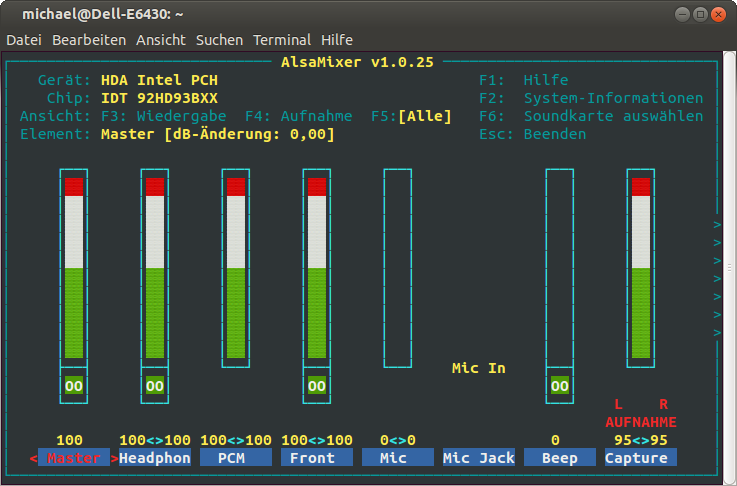
Zu Details der Bedienung: http://wiki.ubuntuusers.de/alsamixer
Beendet wird der Alsamixer mit einem Druck auf die Esc-Taste. Die Einstellungen bleiben bestehen.
Wenn man keine Multimedia-Distribution wie UbuntuStudio oder LibraZiK hat, sollte man das Audiosystem in einigen Details optimieren. Wie man das macht, steht
Falls Du beim Test nichts hören kannst ...
...
...wird möglicherweise gerade der falsche Ausgang der Audiokarte angesteuert. Dann läßt sich das Problem meist mit ein paar Justagen in PulseAudio beheben.
Falls es Schwierigkeiten mit der Soundkarte selbst geben sollte, gibt es hier Details zur Problembehebung, die prinzipiell auch auf LibraZiK und Debian passen: http://wiki.ubuntuusers.de/Soundkarten_konfigurieren
Wenn bei der Audiowiedergabe alles funktioniert, ist jetzt Zeit, in die Vollen zu gehen:
Wie so häufig bei Linux, hat man hier wieder mal die Wahl unter mehreren. Für einfache Aufgaben reicht (nur um's zu erwähnen) das schon von Windows her bekannte Audacity.
Zur Audacity-Installation und ersten Schritten: http://wiki.ubuntuusers.de/audacity
Über die Handhabung von Audacity lasse ich mich jetzt mal nicht weiter aus . Es gibt im Netz sehr gute deutschsprachige Anleitungen: http://audacity.sourceforge.net/help/documentation
. Es gibt im Netz sehr gute deutschsprachige Anleitungen: http://audacity.sourceforge.net/help/documentation
Auf höherem Niveau - wo es also anfängt, Spaß zu machen - sind für Linux mehrere Open-Source-DAWs bekannt: Traverso oder Tracktion sind etwas seltener, häufiger hört man von QTractor und Ardour. Es gibt auch noch weitere Programme wie Linux-Multi-Media-Studio (LMMS) oder Renoise, allerdings ist LMMS nicht auf Aufnahmefunktionen ausgerichtet, sondern eher darauf, schon bestehendes Audiomaterial zu aufwendigen Produktionen zusammenzusetzen.
- sind für Linux mehrere Open-Source-DAWs bekannt: Traverso oder Tracktion sind etwas seltener, häufiger hört man von QTractor und Ardour. Es gibt auch noch weitere Programme wie Linux-Multi-Media-Studio (LMMS) oder Renoise, allerdings ist LMMS nicht auf Aufnahmefunktionen ausgerichtet, sondern eher darauf, schon bestehendes Audiomaterial zu aufwendigen Produktionen zusammenzusetzen.
Die proprietären DAWs Harrison Mixbus und Bitwig Studio lassen wir mal außen vor - Mixbus ist eine Weiterentwicklung von Ardour und kostet Geld; und Bitwig kostet auch Geld.
Wir konzentrieren uns hier mal auf Ardour, denn es ist die verbreitetste Linux-DAW, kostet bei der standardmäßigen Installation nix und läßt sich für eine ganze Reihe Zwecke auch professionell einsetzen. (Ich mache das beim Radio.)
Ardour gibt es in mehreren Versionen. Über die wichtigsten Unterscheidungsmerkmale kann man sich hier schlaumachen: http://wiki.ubuntuusers.de/ardour.
Aktuell ist heute die Version Ardour 5, je nach Linux-Distribution bekommt man aber standardmäßig die Version 4 serviert; zum Beispiel bei UbuntuStudio 16.04 und Debian 8. Die reicht aber für die meisten Aufgaben immer noch; Ardour 5 hat natürlich viele Weiterentwicklungen im Detail gebracht; aber deswegen würde ich jetzt nicht sofort auf das potentiell weniger ausgereifte UbuntuStudio 17.04 umsteigen (dann schon eher auf Debian 9). LibraZiK hat so oder so Ardour 5 an Bord.
Die DAW Ardour installieren
Wer LibraZiK nutzt, der kann diesen Abschnitt überspringen, UbuntuStudio-Nutzer können es eigentlich auch, es sei denn, ihnen reicht Ardour 4 nicht.
Debian-Nutzer müssen aber jetzt ein bißchen was installieren
Der gemütliche Standard
Ardour kann man über die Softwareverwaltung installieren. Siehe auch hier: http://wiki.ubuntuusers.de/ardour.
Dabei wirst Du gefragt, ob die "JACK-Echtzeitpriorität" aktiviert werden soll. Sofern Du mit einem älteren Rechner arbeitest, würde ich vorsichtshalber "Nein" sagen. Ändern kannst Du das bei Bedarf später immer noch.
Wie vorhin angedeutet, bekommt man bei Debian 8 also standardmäßig Ardour 4; Debian 9 beinhaltet bereits Ardour 5.
Apropos JACK: Parallel zu Ardour wird also automatisch das schon oben erwähnte Programm namens JACK installiert.

Die freakige Fortsetzung
Wenn man auf die gaaaanz aktuelle Version von Ardour 5 aus ist, läuft die Installation in zwei bzw. drei Schritten:
Unter Debian (und auch unter jeder anderen Nicht-Multimedia-Distribution) sollte man so oder so im ersten Schritt Ardour über die Paketverwaltung installieren. Procedere: siehe oben. Dann installieren sich (wie erwähnt) JACK und noch ein paar andere Geschichten mit, die man immer gut brauchen kann, sobald was mit Ardour gemacht werden soll.
Dann holt man sich die Ardour-Installationsdatei von der Herstellerseite und installiert das Programm. Wie man das macht, steht hier: http://wiki.ubuntuusers.de/ardour. Dort kann man übrigens auch Installationsdateien für Ardour unter Windows und Mac bekommen.
Damit hätten wir also die DAW mitsamt Unterbau (JACK) komplett.
Drei nützliche Zusatzprogramme
Jetzt gibt es noch drei ergänzende Programme, die Du Dir in Debian über die Softwareverwaltung holen kannst - in UbuntuStudio und LibraZiK sind sie ab Werk mitinstalliert:
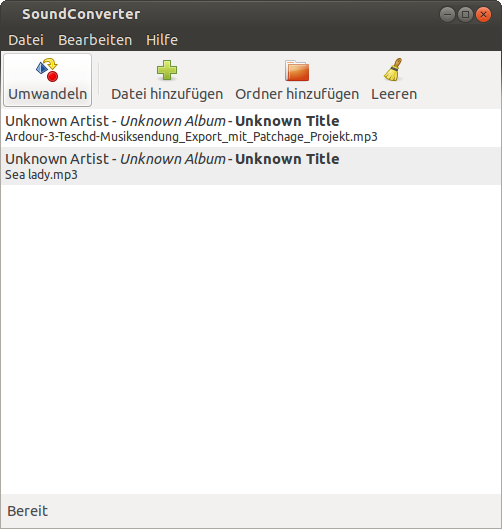
Soundconverter (http://wiki.ubuntuusers.de/soundconverter) ist ein Konvertierungsprogramm für unterschiedliche Audioformate. Für unseren Fall besonders nützlich, wenn es darum geht, WAVE-Dateien z.B. in MP3en umzuwandeln.
Ardour darf nämlich aus rechtlichen Gründen nicht unmittelbar im MP3-Format exportieren können. Eine von Ardour hergestellte WAVE kann man also im Handumdrehen mit dem Soundconverter zur MP3 machen (man kann auch Details festlegen wie den kBit/sek-Wert) - das Programm läßt sich leicht bedienen, arbeitet schnell und erfüllt in klanglicher Hinsicht auch Profi-Ansprüche.
Der Soundconverter kann aber auch z.B. aus mp4-Dateien die Tonspur extrahieren und einfach eine MP3 daraus machen. Und und und.
Apropos MP3 - es kann sein, daß man dem Soundconverter aus Lizenzgründen noch ein Zusatzmodul verpassen muß, damit er MP3en herstellen kann. Das geht dann in einem Terminal mit dem Befehl:
sudo apt-get install gstreamer0.10-plugins-ugly
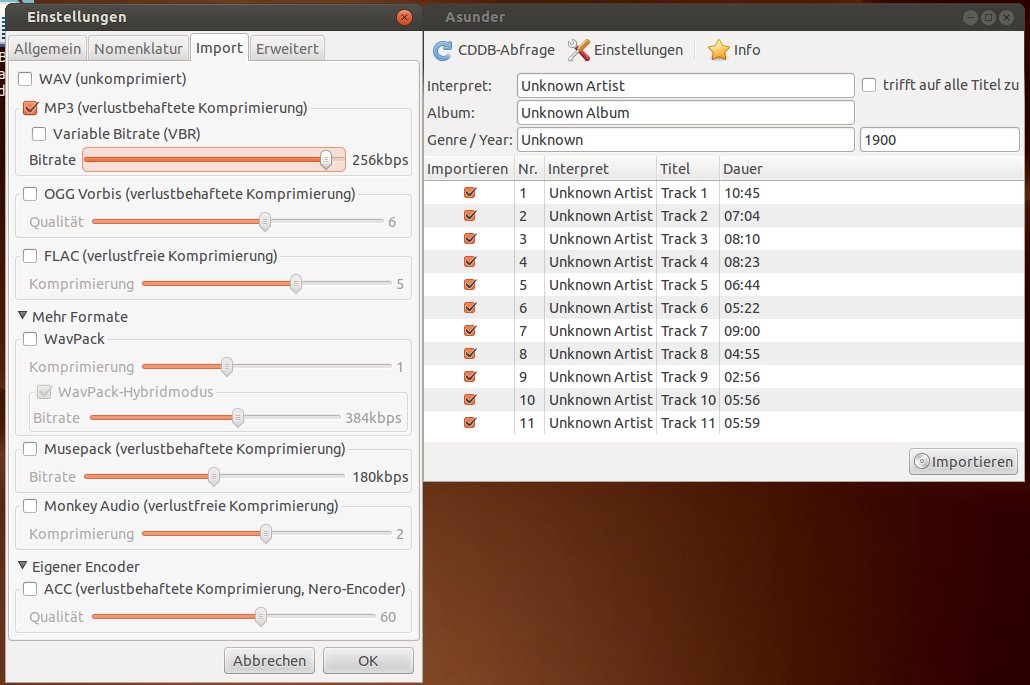
- Asunder (http://wiki.ubuntuusers.de/asunder) ist ein Programm, mit dem man CDs oder einzelne Tracks auf die Festplatte ziehen kann. Im Fenster "Einstellungen" legst Du dabei direkt das Zielformat fest: das kann ein nicht-komprimiertes Format wie WAVE sein, aber auch schon ein komprimiertes - dann laufen Import und Kompression in einem Rutsch ab. Bei der MP3 zum Beispiel kann man auch wieder den kBit/sek-Wert festlegen. Außerdem lassen sich Abtastfrequenzen umwandeln. Auch bei Asunder sind die Klangresultate bedenkenlos für Profis brauchbar.

- Audacious (http://wiki.ubuntuusers.de/audacious nicht zu verwechseln mit Audacity) ist ein variabler, aber unkomplizierter und praktischer Audio-Abspieler. Zu ihm gibt es nicht viel zu sagen, außer der kleinen Besonderheit, daß man ihn über PulseAudio oder ALSA laufen lassen kann - aber alternativ auch über JACK.
Und das ist angenehm, wenn Du gerade aus Ardour auf JACK-Grundlage eine WAVE exportiert hast und sie kurz mal abhören willst, ohne deswegen Ardour schließen zu wollen). Wollte Audacious nun an JACK vorbei über PulseAudio laufen, dann würde das blockiert (denn JACK läuft ja noch, von Ardour her - und JACK ist eine eifersüchtige Diva: sobald es mal läuft, duldet es nicht, bei irgendeiner Audiowiedergabe außen vor gelassen zu werden). Also bei Audacious das Menü "Datei > Einstellungen" aufmachen und dort das "Ausgabe-Plugin" auf JACK schalten.
Sobald JACK nicht mehr geöffnet ist, muß man das Ausgabe-Plugin wieder auf "ALSA" zurückschalten, sonst läuft Audacious nicht.
Darüber hinaus kann Ardour über JACK-MIDI mit weiteren Programmen verbunden werden. Man bekommt sie alle über die Softwareverwaltung (bei UbuntuStudio und LibraZiK sind sie schon installiert) - eine Art Baukastenprinzip. Es gibt z.B.
Bei solchen Dingen fungiert JACK als eine Art Mischung aus Steckfeld und Schaltzentrale. Auch für die zeitlich genaue Synchronisation der unterschiedlichen Programme miteinander.
Damit kämen wir so langsam mal zum Ziel des Workshops: der Audiobearbeitung.
Was wir jetzt machen, wird in einem fünfminütigen englischsprachigen Film auch hier erklärt - inklusive Aufziehen eines Ardour-2-Projektes:
Den Schwerpunkt in Sachen Audiobearbeitung setzen wir also jetzt mal der Einfachheit halber bei Ardour (zur Handhabung von Audacity siehe den Link oben - ich selber finde Audacity nicht handlicher als Ardour). Dieses Programm machen wir jetzt munter.
Es gibt, wie schon erwähnt, mehrere Versionen.
In der 2014er Fassung dieses Workshops war von Ardour 2 und 3 die Rede. Da sie inzwischen - siehe oben - überholt sind, reite ich jetzt hier mal nicht mehr groß drauf rum. Wer möchte, kann sich den alten Workshop angucken.
Geht man nach dieser Seite
http://richwielgosz.com/2011/06/nasa-and-jpl-use-the-ardour-daw.html
dann war Ardour 2 übrigens sogar bei der NASA in Gebrauch

Wir nehmen uns hier mal die aktuellen Versionen 4 und 5 vor.
Auch zu diesen Versionen - die sich praktischerweise nur in Details der Benutzeroberfläche unterscheiden - gibt es Anleitungen,
Die hier werden von den Entwicklern gestellt:
http://manual.ardour.org/
https://community.ardour.org/realfaq
Als deutschsprachige Anleitungen kann man auf die schon mal erwähnten Artikel im Ubuntuusers-Wiki zurückgreifen: (http://wiki.ubuntuusers.de/Ardour) erläutert Grundlegendes, und hier (http://wiki.ubuntuusers.de/Ardour/Nutzung) wird beschrieben, wie man Projekte anlegt, Audios schneidet, mehrspurmäßig Mischungen macht und schließlich fertige Projekte exportiert.
Und der erwähnte Anleitungsfilm, in dem das Anlegen eines Musikprojektes kurz und knapp gezeigt wird:
Wer des Französischen in Ansätzen mächtig ist, findet auf der auch sonst sehr empfehlenswerten Seite http://linuxmao.org eine ganze Sektion zu Ardour:
http://linuxmao.org/Ardour+4
obendrauf auch noch ein Ardour-Forum: http://linuxmao.org/forum23.
Für Ardour gibt es also Anleitungen, mit denen man schon ziemlich weit kommt. Deshalb jetzt nur noch ein paar ergänzende Details, für die zwei, drei ersten Schritte und für den Spaßfaktor.
Ardour kann ab Version 4 entweder auf der Basis von ALSA oder von JACK laufen. Teilweise Geschmackssache, wofür man sich entscheidet. Für einfache Aufgaben reicht ALSA, wenn es richtig zur Sache gehen soll (auch mit niedrigen Latenzen) sollte man JACK nehmen (sollte er einfach nicht laufen wollen, kann man immer noch auf ALSA zurückgreifen).
Die Entscheidung trifft man im Einstellungsfenster beim Start von Ardour:
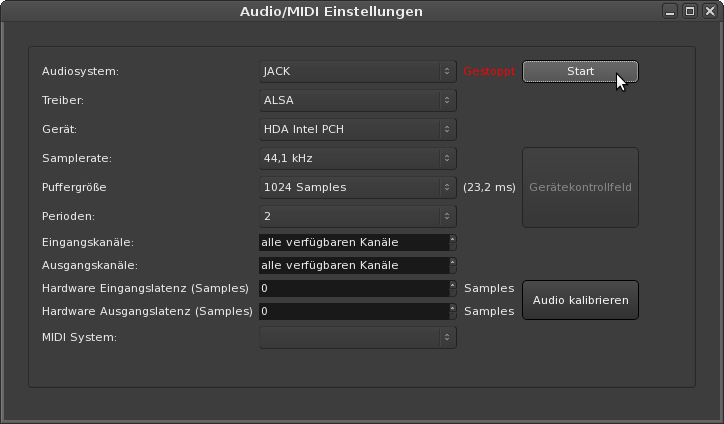
Hier stellt man also auch schon einiges an Justagen ein: die Abtastfrequenz, die Puffergrößen (die Einfluß auf die Latenzzeiten des Systems haben) und und und.
JACK ist, wie schon angedeutet, der Schaltschrank für Audio und MIDI und gleichzeitig Taktgeber. Was man im normalen Studioalltag nicht ständig vor Augen hat, läuft über JACK.
Es kann vorkommen, daß man das eine oder andere konfigurieren muß. Die wichtigsten Dinge:
JACK wird zwar mitunter als "schwer zu handhaben" beschrieben; aber so wüst ist es nicht, wenn man weiß, wie es geht.
Es gibt zu JACK zwei unterschiedliche graphische Benutzeroberflächen, die aber beide mehr oder weniger dasselbe machen.
Bei UbuntuStudio und Debian heißt sie "QjackCtl".
Also über das Menü "QjackCtl" starten und dort das Fenster "Einstellungen" aufrufen.
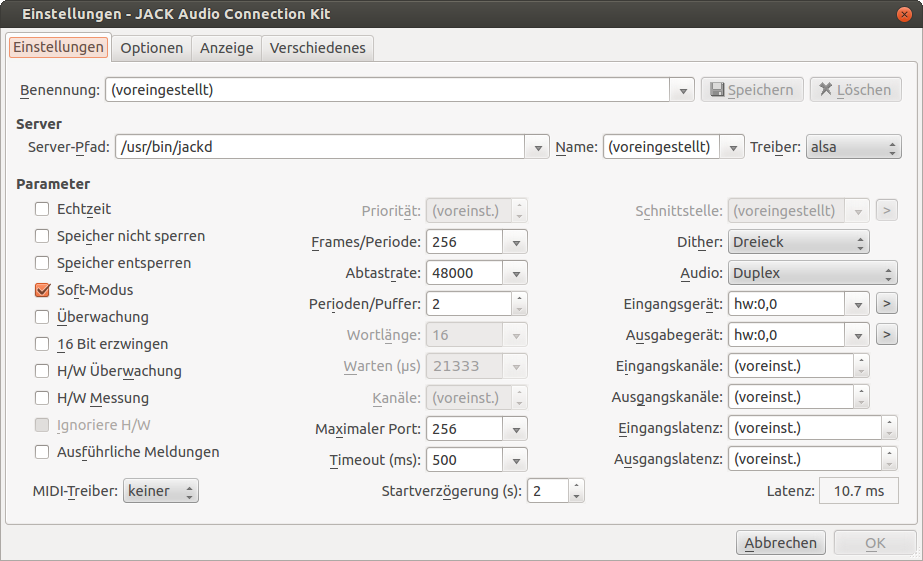
Das ist der Blick unter die Audio-Motorhaube.
Um die Dinge auf einem älteren Rechner unkompliziert zu gestalten, würde ich im ersten Reiter "Einstellungen" ggf. den Haken bei "Echtzeit" entfernen und gleichzeitig "Soft-Modus" einschalten.
Mittlere Spalte: Die Frames/Periode und Perioden/Puffer steuern die Latenz des Systems, also: wie schnell Audiosignale verarbeitet werden. Da ist - wie man's von einer Windows-DAW her kennt - möglicherweise Probieren gefragt: Auf alten Rechnern sollte man die Frames/Periode schon mal beherzt auf 1.024 hochsetzen, um vielleicht erst mal solide Ergebnisse zu bekommen. An niedrigere Werte herantasten kann man sich dann immer noch. Unten rechts im Fenster wird die jeweilige Latenzzeit eingeblendet.
Die Abtastfrequenz kann man fast nach Gusto wählen. Ich würde für normale Zwecke glatt bei 44,1 kHz als Universalwert bleiben - dann gibt's beim Import von CD-Material keine großen Konvertierungsaktionen (auch wenn Ardour das gut hinbekommt und man die Frequenzen außerdem - noch weit schneller - vom Soundconverter ändern lassen kann - aber es ist halt immer ein Schritt mehr). Hat man häufig mit Studios zu tun, die mit 48 kHz oder höheren Frequenzen arbeiten, sollte man natürlich die nehmen.
Die Wahl zwischen 16, 24 und 32 Bit trifft man übrigens nicht in JACK, sondern in Ardour.
Dann in die rechte Spalte: Am wichtigsten sind hier Eingangs- und Ausgabegerät. Ein Klick auf den Pfeil ">" rechts öffnet ein Rolladenmenü mit den verfügbaren Geräten. Da sollte man auf jeden Fall gucken, daß alles stimmt - bei mehreren Soundkarten sowieso. Und auch wenn man einen DAW-Controller über USB angehängt hat: denn JACK verhedderte sich früher da gerne mal und glaubte, hier mit Audiosignalen den DAW-Controller ansteuern zu müssen. Da mußte man dann per Hand justieren.
"Duplex" sollte eingestellt sein, damit JACK Ein- und Ausgangssignale verarbeitet. "Dithering" ist fast Geschmacksache, bzw. man sollte es mit dem individuellen Audiosystem probieren, was am besten klingt.
Zusätzlich würde ich im Reiter "Verschiedenes" ganz oben links noch bei "JACK-Server bei Anwendungsstart starten" ein Häkchen setzen.
Sobald die Einstellungen stimmen, unten rechts "OK" drücken.
In den meisten Fällen muß man jetzt JACK im kleinen QjackCtl-Fenster stoppen und neu auf "Start" drücken ("Die Server-Einstellungen werden erst nach einem Neustart des JACK-Servers wirksam."). Das tut man also.
JACK hat noch ein zweites wichtiges Fenster: "Verbinden". Damit kriechen wir also hinter die Rückseite des imaginären Studiomischpultes. Dort müssen wir erst mal nur zur Information reingucken.
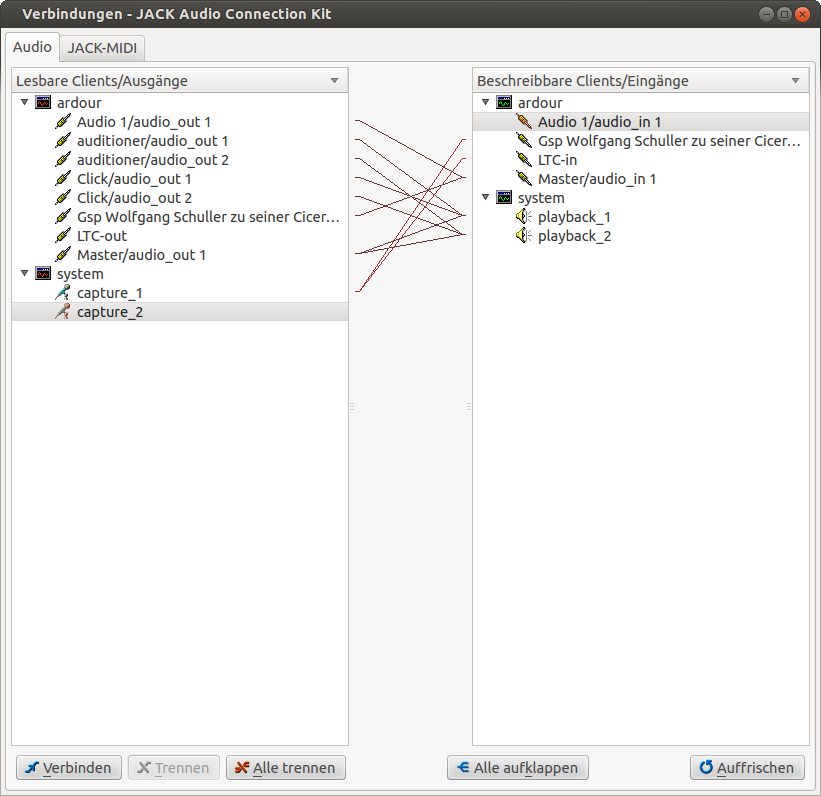
Es geht hier sowohl um Audio- als auch um MIDI-Verbindungen (auf dem Bild ist die Audio-Registerkarte zu sehen). Solange keine JACK-bezogene Software läuft, ist das Fenster ziemlich leer, aber sobald Ardour angeworfen ist, belebt sich die Szenerie - denn alle auch Ardour-internen Verbindungen zwischen Spuren und Bussen etc. werden hier angezeigt. Und natürlich alle Verbindungen "raus" zur Soundkarte etc. Hier kann man dann auch Ardour-intern Effektgeräte oder -racks einschleifen - sofern man sie nicht direkt in die einzelnen Ardour-Spuren einbindet (dann erscheinen sie dort im Mischpult-Fenster - siehe unten).
Wer sich mit dem Prinzip dieses QjackCtl-Verbindungsfensters - Ausgänge links, Eingänge rechts - optisch nicht recht anfreunden mag, der kann alternativ über die Softwareverwaltung das Programm "Patchage" (http://drobilla.net/software/patchage/) installieren. Das tut dasselbe wie das QjackCtl-Verbindungsfenster, bildet die beteiligten Geräte aber plastischer ab, sodaß man mit der Maus regelrecht Kabel verlegen kann.
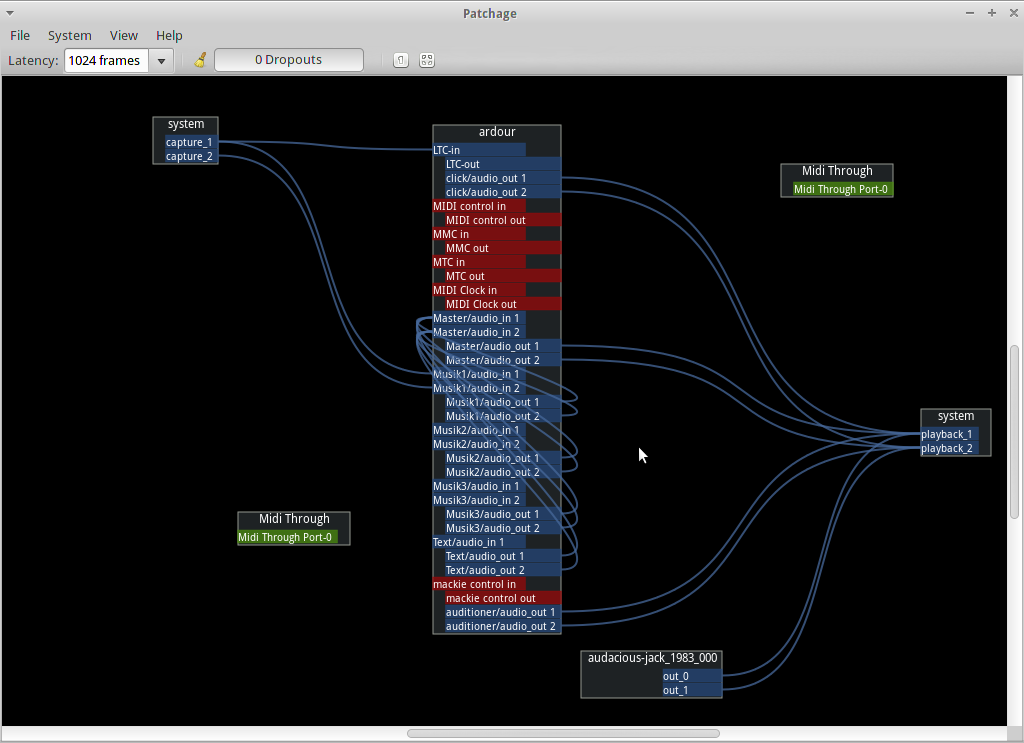
Ach ja: Und auch Ardour hat noch eigene Verbindungsfenster für Audio und MIDI, die genau dasselbe machen wie die beiden schon genannten. Allerdings sieht auch das wieder graphisch anders aus: hier hat man eine Matrix vor sich. Das hier ist das MIDI-Fenster mit einer Verbindung zu einer Mackie MCU Pro:
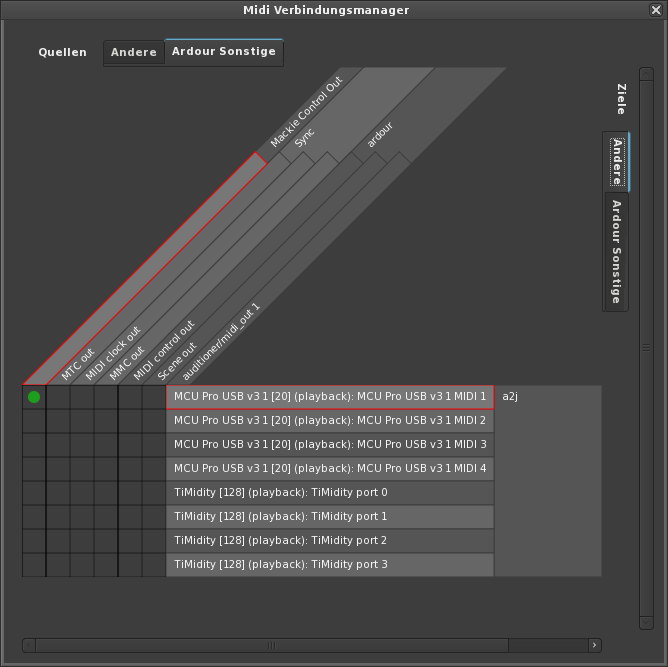
Auf dem einen oder anderen Rechner passierte es bei mir unter UbuntuStudio, daß QJackCtl einfach nicht ans Laufen zu kriegen war. Wahrscheinlich hakte irgendwas mit der individuellen Hardware-Konstellation. Um JACK selbst ans Laufen zu kriegen, kann man in solchen Fällen auf die ardour-internen Verbindungs- und Justagefenster zurückgreifen. Das Justagefenster taucht automatisch beim Start auf; man kann das und die Verbindungsfenster später auch über das Ardour-Menü "Fenster" aufrufen.
Eine sehr nützliche Anleitung zu JACK in deutscher Sprache gibt es übrigens hier:
http://www.linuxmintusers.de/index.php?action=wiki;page=JACK-Tutorial
(ganz unten auf der Seite auch als handliche PDF: )
http://www.linuxmintusers.de/index.php?action=media;sa=media;in=160;dl
Dort stehen noch einmal viele praktische Details drin.
... kann es auch für die noch mal Justagefenster geben - und zwar orientiert sich das meist an den verbauten Chips. Folglich sieht das jeweils individuell aus. UbuntuStudio und LibraZiK haben graphische Konfigurationsprogramme für unterschiedliche Audiokarten ab Werk dabei - z.B. für Terratec- oder RME-Karten. Andere kann man nachinstallieren.
Sicherheitshalber würde ich gucken, daß hier dieselbe Abtastfrequenz eingestellt ist wie in JACK und/oder der DAW. Sonst kann es passieren, daß man merkwürdige Effekte mit falschen Tonhöhen bekommt. Jedenfalls ist mir das bei der RME Hammerfall 9632 mal passiert.
Bei LibraZiK kann man JACK statt mit QJackCtl auch über die ziemlich opulente Suite Cadence steuern.
Die Justagen laufen genauso ab wie oben beschrieben; allerdings sehen die Fenster im Einzelfall etwas anders aus; vor allem gibt es nicht dieses eigenwillige Verbindungsfenster, sondern direkt eine optisch Patchage verwandte Oberfläche. Ich selbst finde Cadence handlicher als QjackCtl, aber das kann jeder halten, wie er will.
Zunutze machen kann man sich z.B. die schöne Einrichtung des Mischpult-Fensters: Besonders wenn man zwei Bildschirme hat, lassen sich das zentrale Editorfenster und das Mischpultfenster angenehm darauf verteilen. Auf diesem Beispielfoto ist auch noch das Fenster für die Pegelanzeigen mit dabei:
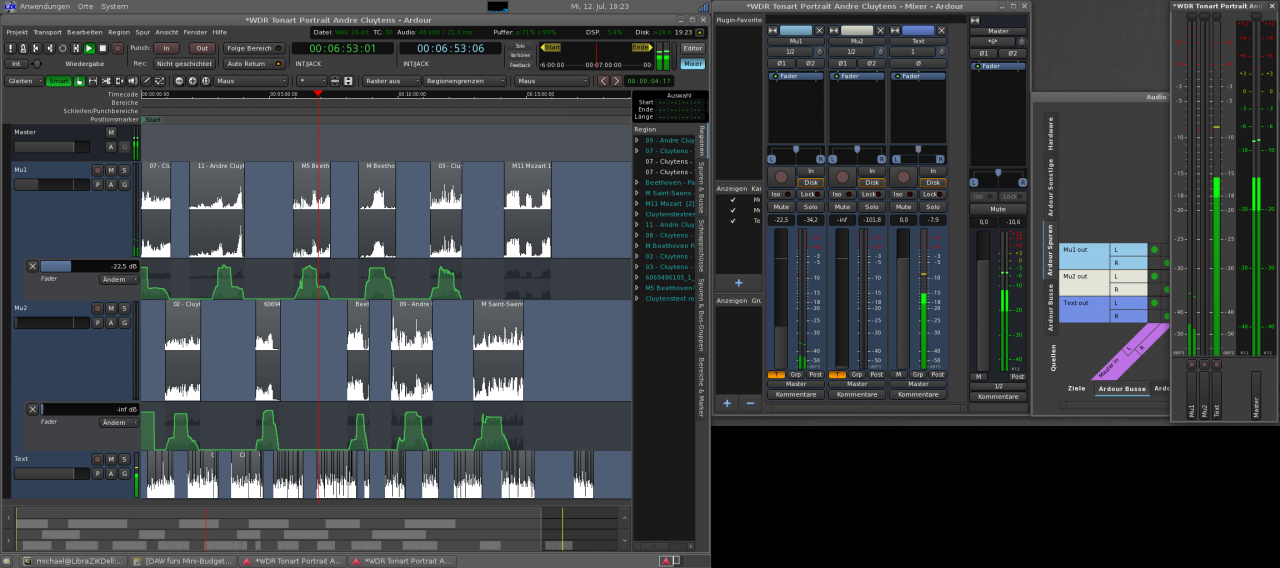
Apropos Pegelanzeigen - da gibt es neben den ardour-internen noch einige externe. Das können z.B. Oszillographendarstellungen sein, Lautheits-Meßgeräte, Phasenkorrelationsmeßgeräte und und und.
LibraZiK hat da z.B. die hier am Start:
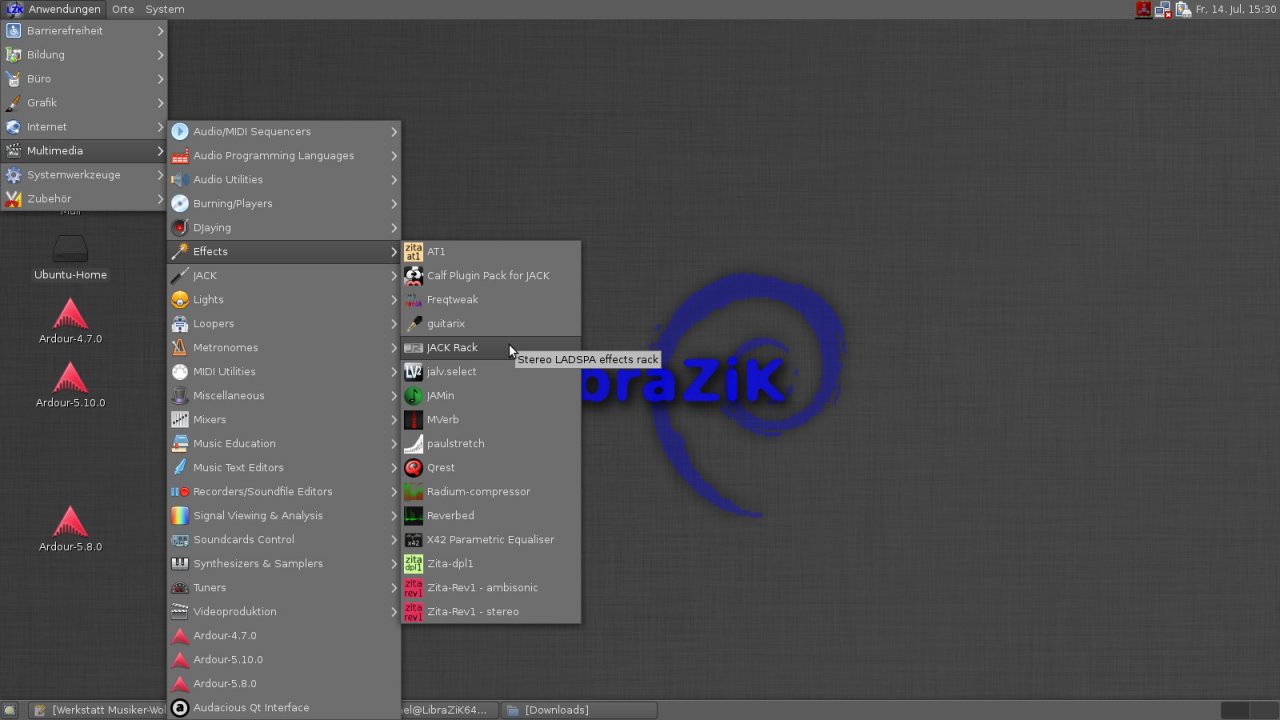
Wenn man sich jetzt z.B. das an den Vorgaben der European Broadcasting Union (EBU) orientierte EBUmeter herausgreift, sieht das so aus:

Wer schon ein bißchen mit JACK herumgespielt hat, kann sich auch schon denken, wie man das EBUmeter einbindet - in diesem Falle rechts oben im Fenster ("Catia" ist das Cadence-Pendant zu Patchage) :
- in diesem Falle rechts oben im Fenster ("Catia" ist das Cadence-Pendant zu Patchage) :
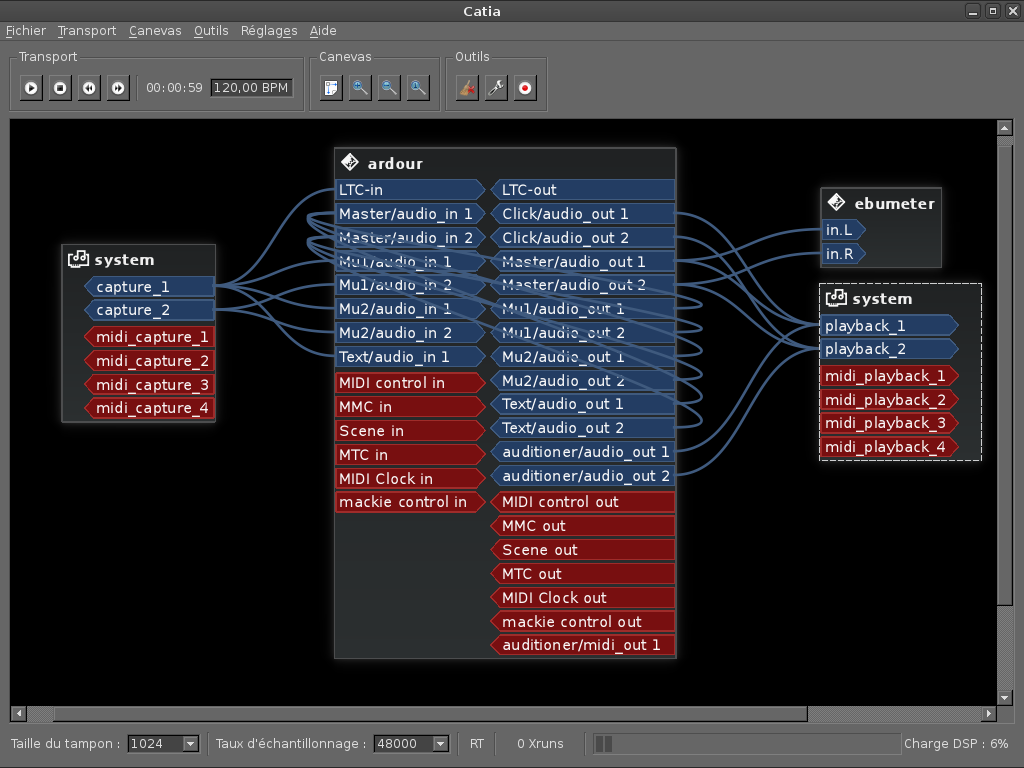
In diesem Fall hängt das EBUmeter am Ausgang der Ardour-Sammelschiene. Man kann es natürlich auch an alle mögliche anderen Ausgänge des Mischpults hängen.
Mit den anderen Meßgeräten läuft die Einbindung ähnlich ab: also Meßgerät starten und die passende Strippe ziehen.
Apropos Abtastfrequenz : Wenn man schon Ardour-Projekte auf dem Rechner hat und eines davon aufruft, kann es passieren, daß Ardour wegen unterschiedlicher Abtastfrequenzen mosert: Das Projekt sei z.B. mit 48 kHz angelegt worden, momentan laufe JACK aber mit 44,1 kHz. Dann heißt es: Projekt nicht laden, sondern Ardour erst beenden, dann neu aufrufen und im Start-Einstellungsfenster auf 48 kHz umschalten. Voilà.
: Wenn man schon Ardour-Projekte auf dem Rechner hat und eines davon aufruft, kann es passieren, daß Ardour wegen unterschiedlicher Abtastfrequenzen mosert: Das Projekt sei z.B. mit 48 kHz angelegt worden, momentan laufe JACK aber mit 44,1 kHz. Dann heißt es: Projekt nicht laden, sondern Ardour erst beenden, dann neu aufrufen und im Start-Einstellungsfenster auf 48 kHz umschalten. Voilà.
Natürlich funktioniert alles nicht nur auf alten Rechnern, sondern auch auf Geräten von heute; und in jedem Falle sind die technischen Ausbaumöglichkeiten solch eines rechnergestützten Open-Source-Audio-Systems fast unbegrenzt. Mitunter muß man dabei ein bißchen basteln - aber die Zeit, die man dafür nutzen kann, müßte man sonst jobben, um das Geld für eine kommerzielle Tonstudio-Software zusammenzubekommen .
.
Apropos Geld und kommerziell...
Wenn man Ardour gerade laufen hat und mal in einem Kanalzug des Mischpults rechts in die große schwarze Fläche klickt, landet man im Menü der Plugins, die gratis dabei sind. Das ist ein ziemlicher Berg.
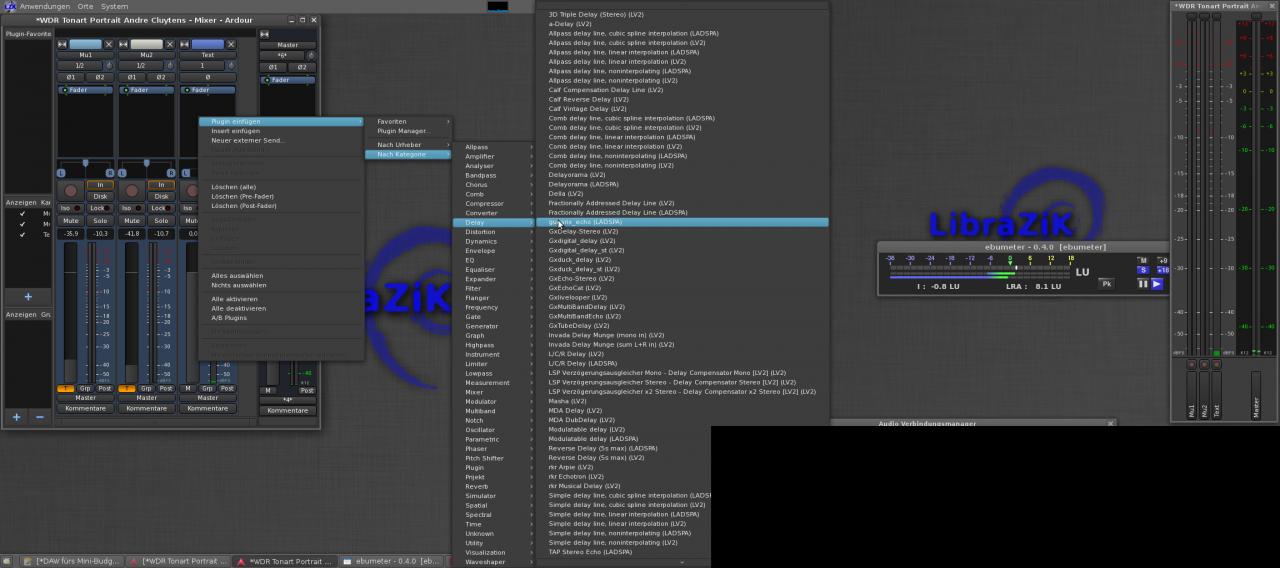
Wie weit diese freien Plugins qualitativ für professionelle Projekte taugen, kann ich selber nicht sagen - es wird wohl auf den Einzelfall ankommen. Um ihre Einbindung zu demonstrieren, greifen wir aber mal auf einen speziellen Fundus zurück, den wir oben schon installiert haben und der mir mit seinen Benutzeroberflächen Spaß macht : die Calf-Plugins.
: die Calf-Plugins.
Es gibt in unserem Falle zwei Möglichkeiten, sie einzubinden:
- entweder über das Ardour-Mischpult, wie auf dem Bild zu sehen: Rechtsklick in die schwarze Fläche, wie gesagt, und dann über die Menüs das passende Gerät (oder die passenden Geräte) herauspicken. Ggf. die Reihenfolge im Kanalzug anders sortieren. Die Parameter regelt man in den Fenstern der Effektgeräte
In unserem Falle sitzt ein parametrischer Fünf-Band-Equalizer in einem Monokanal:

- oder ardour-extern über Audio-Verbindungen in JACK: ähnlich wie vorhin die externen Meßgeräte. In diesem Falle kann man sich auch überlegen, wo man das Ausgangssignal der Geräte hinleitet - ob zurück auf eine Ardour-Spur, in irgendwelche Sammelschienen, Subgruppen oder was auch immer.
Diese Methode wird dann interessant, wenn man auch mal ganz ohne Ardour irgendwas machen will - also z.B. nur ein Signal in den Rechner schickt, das man mit den Effekten bearbeiten und dann direkt in Echtzeit hören will (dabei sollte der Rechner allerdings schnell sein, damit sich die Latenzzeiten soweit wie möglich drücken lassen). Oder man macht in Ardour eine Playback-Aufnahme eines Fretless Basses mit klischeemäßig fettem Stereo-Chorus , parametrischem EQ und Kompressor zu einer schon bestehenden Spur:
, parametrischem EQ und Kompressor zu einer schon bestehenden Spur:
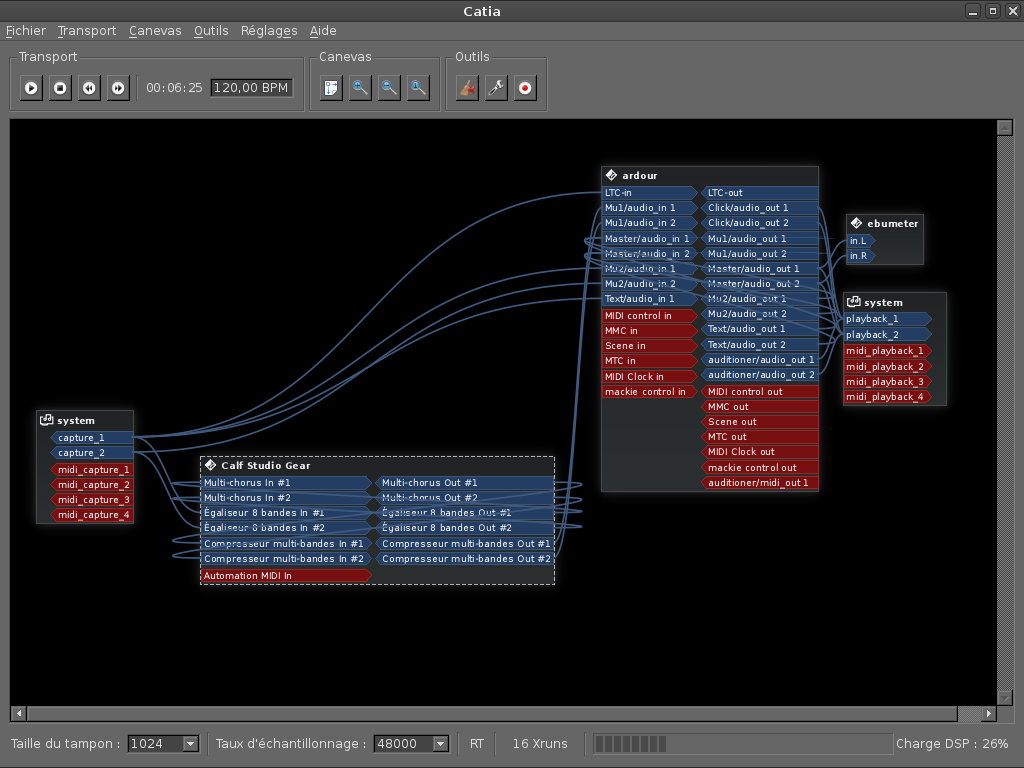
Die Effekte selbst stecken zum einen in einem Rack (in der Bildmitte oben), zum anderen haben sie ihre eigenen Fenster:
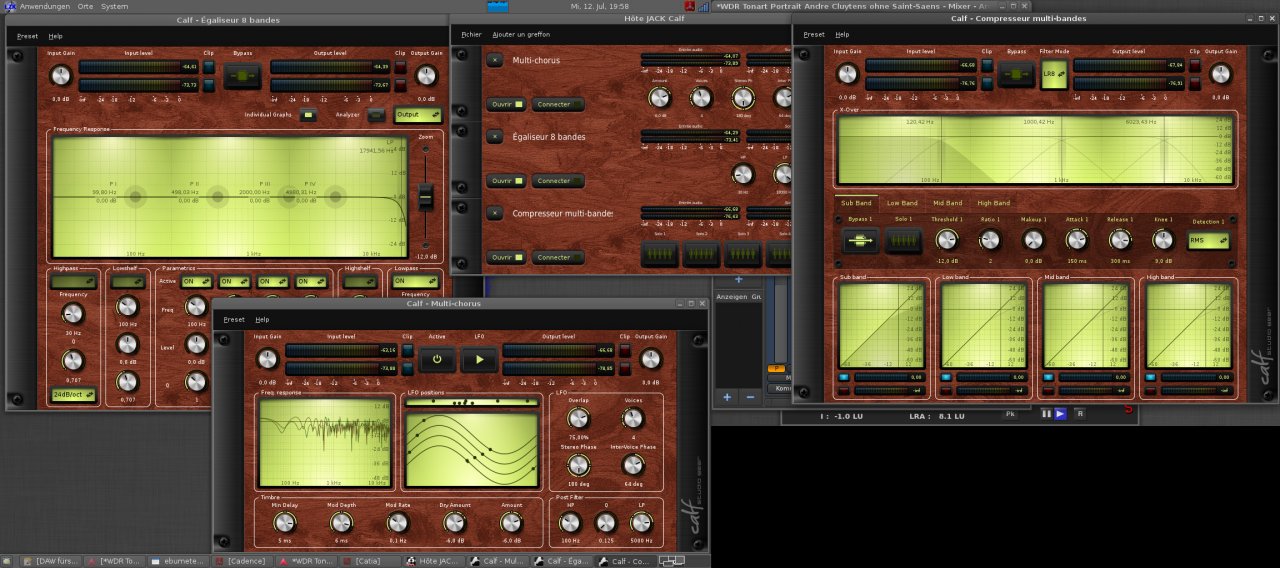
Über die Calf-Plugins hinaus enthält der Ardour-Fundus unter UbuntuStudio und LibraZiK noch einige Dutzend weitere Effekte. Die Auswahl ist so ausufernd, daß man eigentlich nur ausprobieren kann, welcher Kompressor oder Hall oder De-Esser einem am besten gefällt.
Was aber bei allen wichtig ist: Ähnlich wie hier http://wiki.ubuntuusers.de/ardour/nutzung für die Pegelautomation beschrieben, kann man auch die Automation praktisch aller Effektparameter aufzeichnen - wenn also z.B. mal eine Verzerrung stärker, ein Vibrato schneller oder ein Choruseffekt tiefer werden soll - die Möglichkeiten gehen so ziemlich vom 100sten ins 1000ste.
Das Ganze verleiht Ardour ein angenehmes Analog-Gefühl: statt mit der Maus oder dem Touchpad auf dem Bildschirm zu blenden und herumzuklickern, ziehst Du also echte Regler, tippst echte Knöpfe an und drückst echte Laufwerkstasten. Auch wenn das keine zusätzlichen Funktionen bei Ardour eröffnet, macht es doch ungleich mehr Spaß .
.
Das "Pult" (so nenne ich es jetzt mal) und Ardour müssen natürlich miteinander in Verbindung treten können. Das passiert über eine MIDI-Verbindung.
Dabei gibt es eine Parallele zu der Audioverbindung (siehe oben): auch die imaginären MIDI-Strippen laufen rechnerintern über JACK und ALSA.
Wir beschränken uns jetzt mal auf das, was im Ardour-Handbuch so schön "the recommended-by-the-pros-way" genannt wird - die Verbindung über JACK. Also:
Externes Gerät > ALSA > JACK > Ardour
(und retour)
sudo apt-get install a2jmidid
Dann braucht JACK ein paar kleine Vorbereitungen: Im schon bekannten QjackCtl-Einstellungsfenster setzt Du "MIDI-Treiber" auf "keiner" und entfernst auf der Registerkarte "Verschiedenes" das Häkchen bei "Unterstützung für ALSA-Sequencer bereitstellen".
Dann können wir das Terrain vorbereiten:
ein. Die Konsole zeigt dann direkt die Brücken an:
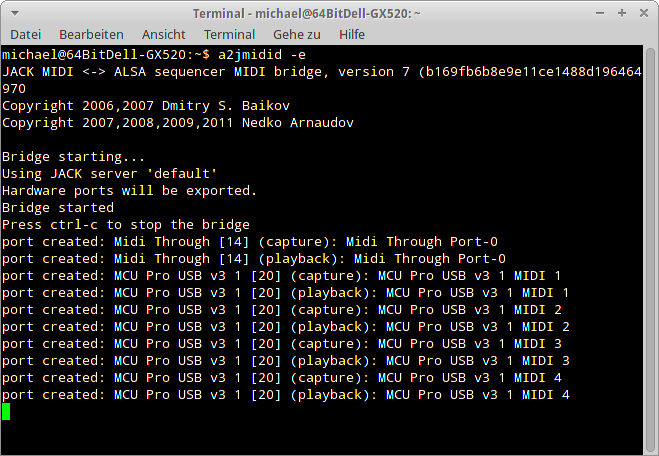
Und auch im QjackCtl-Verbindungsfenster sind jetzt unter "a2j" die (sozusagen) passenden Enden der Brücke zu sehen:
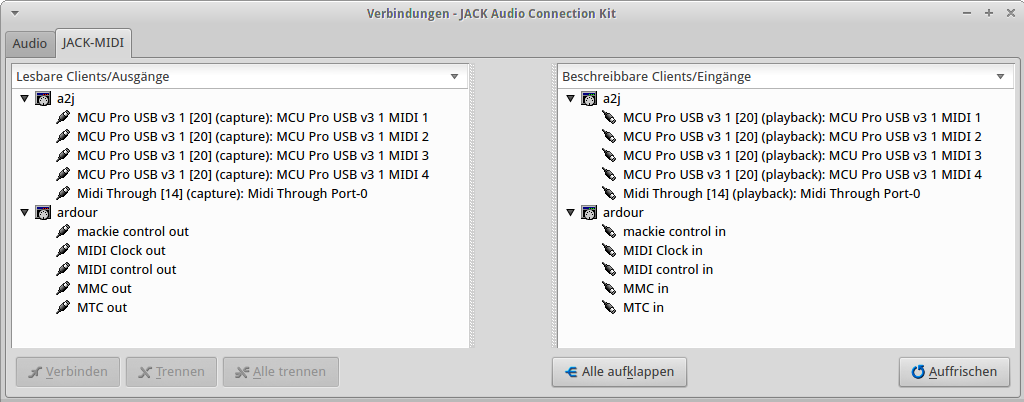
Schon klar, was jetzt passieren muß : Ardour muß eine Verbindung bekommen zu a2jmidid. Das passiert dann genau hier im QjackCtl-Einstellungsfenster:
: Ardour muß eine Verbindung bekommen zu a2jmidid. Das passiert dann genau hier im QjackCtl-Einstellungsfenster:
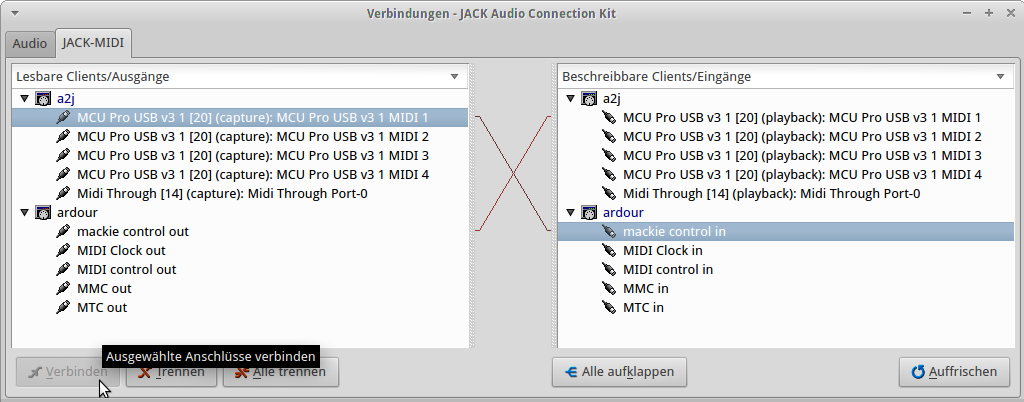
Alternativ zu QjackCtl kann man diese Justagen natürlich auch im oben erwähnten "Patchage" bzw. in "Catia" bewerkstelligen. Das sieht dann so aus:
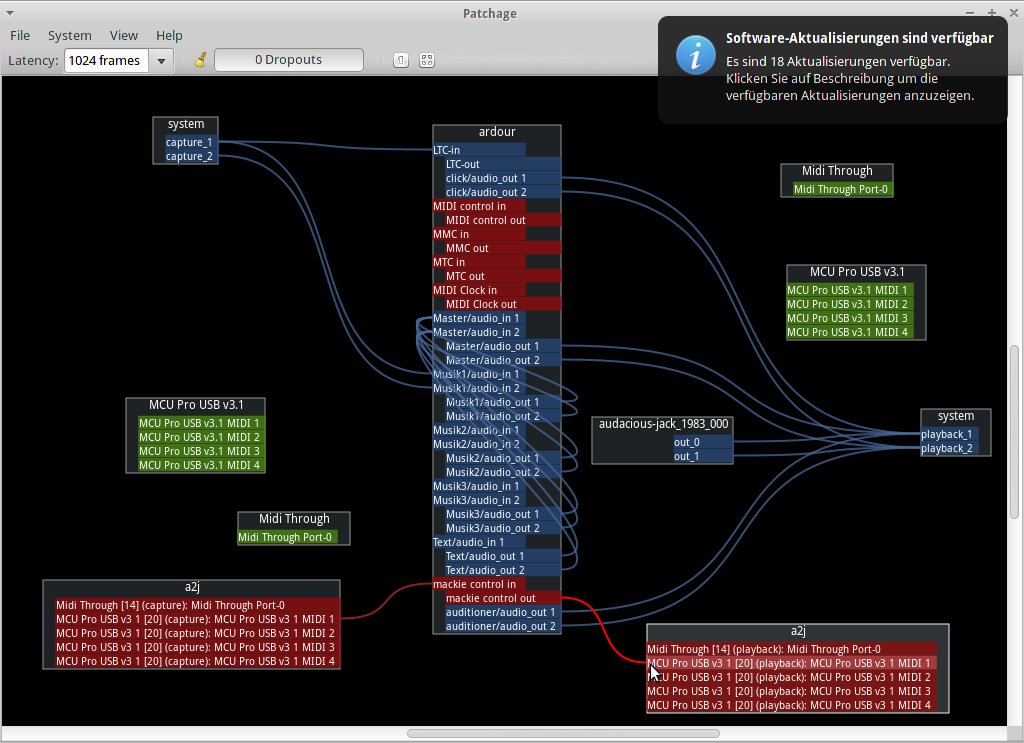
In den meisten Fällen (bei mir besonders unter LibraZiK) macht es am Pult jetzt postwendend "Klick" bzw. "Ratsch", und die Verbindung steht.
In anderen Fällen (passiert bei mir am ehesten unter UbuntuStudio) muß man Ardour nur noch Bescheid sagen, daß nun ein externes Steuerpult am Start ist. Das passiert über das Ardour-Menü "Bearbeiten > Globale Einstellungen" und dort im Menü "Eingabegeräte/Controller":
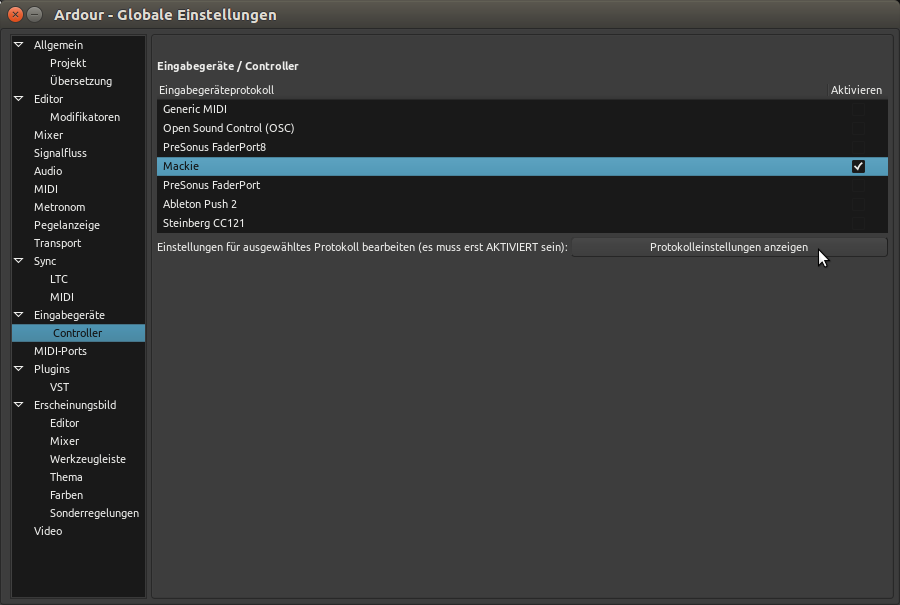
Du aktivierst den passenden Controller per Häkchen. Dann ein Doppelklick auf die lange blaue Fläche oder ein einfacher Klick auf "Protokolleinstellungen anzeigen" - das nächste Fenster "Kontrollprotokoll-Einstellungen" geht auf:
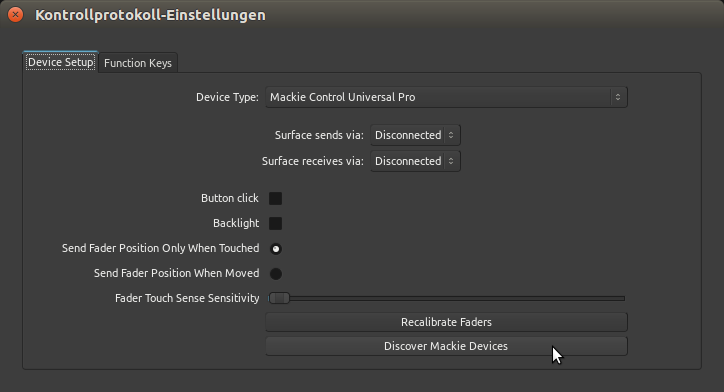
In diesem Falle haben wir es mit einem Mackie-Pult zu tun - also ein Linksklick auf "Discover Mackie Devices". Ardour erkennt das Pult, die Regler fliegen in Position. Voilà. Jetzt läßt sich Ardour vom Pult aus steuern - parallel weiterhin von Tastatur und Maus aus.
Sollte der gewünschte Effekt ausbleiben, und Du hast trotzdem alle Verbindungen korrekt gezogen, hilft nur eins: Ardour, a2jmidid und JACK komplett stoppen und schließen, dann wieder alles von vorne. Oder die MIDI- und Audio-Verbindungen mit ALSA herstellen.
Je nachdem, welches Pult mit wievielen zusätzlichen Tastern man hat, lassen sich nun bestimmte Ardour-Funktionen den Tastern auf dem Pult zuordnen. Dazu gehst Du auf die Registerkarte "Function Keys":
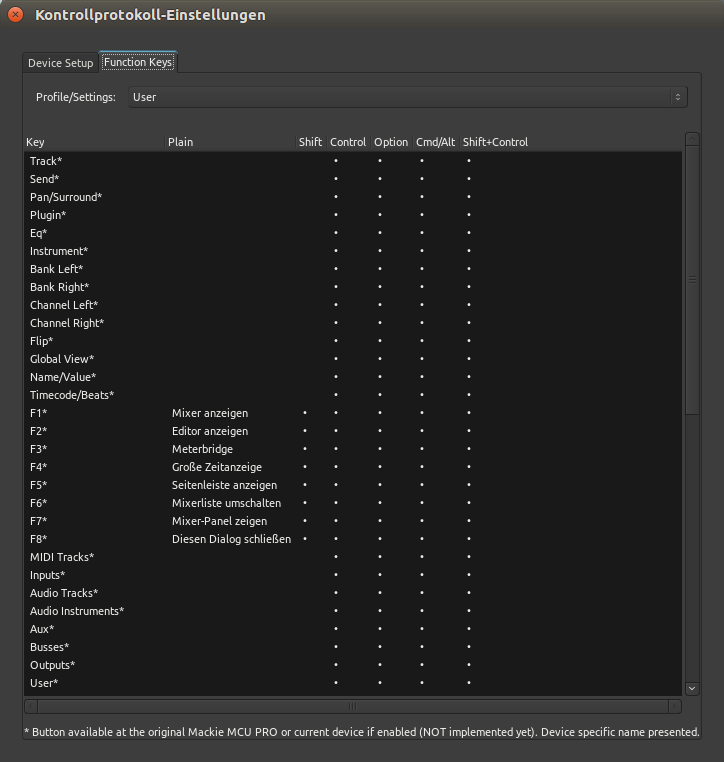
Hier kann nun etwas Probieren gefordert sein - für das Behringer BCF 2000 gibt es, wie hier zu sehen, eine Standardkonfiguration; die konnte ich aber nicht testen, weil ich kein Behringer-Pult habe. Für die Mackie MCU Pro kann man sich unter den mit "*" versehenen Tasten bedienen und ihnen Funktionen zuweisen. Dabei lassen sich die Tasten neben der eigentlichen Taste "Plain" auch mit "Shift", "Strg" und ähnlichen Zusatztasten kombinieren, sodaß man schnell auf viele unterschiedliche Funktionen kommt.
Sobald diese Justagen stehen, macht man sich am besten eine Schablone, die man sich auf die Pultoberfläche legt und wo die Funktionen neben den Tastern stehen. Mackie liefert solche Schablonen für kommerzielle Programme mit - für Ardour muß man sie sich halt selber zeichnen.
Zum Ausklang noch ein Bild aus dem Ardour-Fundus - eher was zum Nur-Gucken . Das Programm kann nämlich auch Videodaten integrieren. Schneiden muß man die Filme zwar in anderen Programmen - aber das fertige Resultat einzubauen, sieht ganz hübsch aus...
. Das Programm kann nämlich auch Videodaten integrieren. Schneiden muß man die Filme zwar in anderen Programmen - aber das fertige Resultat einzubauen, sieht ganz hübsch aus...
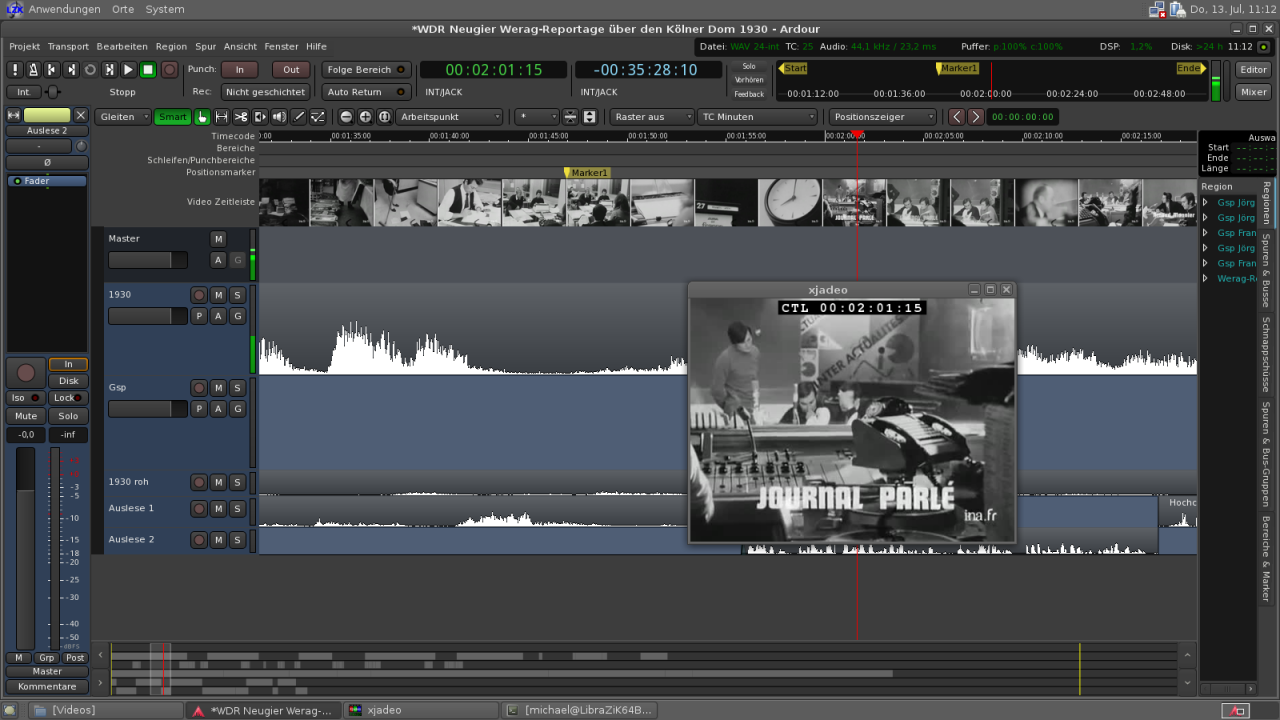
Wenn man es nämlich drauf anlegt, geht das sogar auf einem Rechner vom Sperrmüll.
 Ich habe mir den Spaß gemacht, das mal aufzuziehen.
Ich habe mir den Spaß gemacht, das mal aufzuziehen.Wohlgemerkt: Es geht hier erst mal nicht um die oberfeinste HiEnd-Ausstattung, sondern um eine praktikable (und ausbaufähige) DAW, mit der man bis hin zu mäßig aufwendigen Audiobearbeitungsprojekten vieles auf die Beine stellen kann. Brauchbar ist solch eine DAW z.B. für Mehrspur-Homerecording, für die Produktion kompletter Radiosendungen oder aufwendiger -features, für die Videovertonung oder auch, wenn man Audio-Podcasts herstellen möchte. Wenn man will, kann man diese DAW später natürlich immer noch zum Monster-System ausbauen - auch das auf reiner Open-Source-Basis.
Die Grundlage, wie wir sie hier aufziehen, kann man auch für die eine oder andere Aufgabe im professionellen Bereich nutzen. Besonders als Berufsanfänger liegt man dort bekanntlich nicht an ein Rosenbett gefesselt.
 .
.Dieser Workshop ist eine aktualisierte Fassung eines älteren von 2014, der aber mit seinen Angaben zur Software jetzt doch etwas in die Jahre gekommen ist. Gerade im Bereich der Multimedia-Betriebssysteme, die hier gleich verwurstet werden, hat sich inzwischen eine Menge getan: es ist unkomplizierter und komfortabler geworden.
Der Ablauf sieht also so aus:
- Rechner einrichten (wir fangen bei Null an: mit dem Betriebssystem)
- Audiosystem kurz checken und justieren
- DAW installieren
- die DAW-Peripherie einrichten
- mit der Audiobearbeitung loslegen.
- Ganz zum Schluß gibt es auch noch eine Zusatz-Anleitung, wie man das Tonstudiosystem über ein externes Regelpult - neudeutsch MIDI-Controller - steuern kann. Für den Lust-Faktor - denn echte Regler zu ziehen, macht natürlich am meisten Spaß
 .
.
Je nachdem, welches Betriebssystem man sich aussucht (dazu gleich mehr), sind einzelne Schritte rund um die DAW auch entbehrlich, weil das bei der Installation automatisch mit erledigt wird.
1. Den Rechner einrichten
Die Systemanforderungen...
...sind bewußt niedrig. In Audio-Freak-Foren würde man jetzt schief angesehen. Aber man braucht eben nicht die neueste Technik. Meine schon relativ komfortable Test-Ausstattung
- ein elf oder zwölf Jahre alter 2,6-Ghz-Pentium 4 mit 1,5 GB Arbeitsspeicher. Wenn man am äußeren Schnickschnack auf dem Bildschirm Abstriche macht, tut es sogar schon ein Pentium 4 1,7 GHz mit 512 MB RAM
 das ist die Rechnergeneration von Windows XP
das ist die Rechnergeneration von Windows XP - ich richte mir gerade so einen für meinen nächsten Urlaub her. Für Rennpferde dieser Kategorie gibt es gleich unten mehrere spezielle "Tips für alte Hardware";
- und ein DSL-Internetanschluß (um sich die Software zu holen - die gibt es gratis oder in einem Fall gegen einen kleinen Obulus im Netz).
Der Clou bei der Geschichte ist also: die passende aktuelle Software. Angefangen bereits mit einem neuen Betriebssystem. Mit Windows 7 oder 10 wäre so ein altes Rechner-Schätzchen ja nun sehr zäh unterwegs
Wir nutzen hier deshalb drei alternative freie Systeme, die weniger Ressourcen fressen, die auf demselben Kern basieren und sich lediglich im Detail unterscheiden. Da sie alle nichts kosten, könnt Ihr Euch entweder eins aussuchen oder mehrere parallel installieren und gucken, welches Euch am besten gefällt
 :
:- UbuntuStudio - wenn man gerade als Einsteiger verständliche deutschsprachige Erklärungen für die Eigenheiten des Systems sucht und von einer erfahrenen Anwendergemeinde rundum gepampert werden möchte
- LibraZiK - wenn man die aktuellsten Programme und davon ab Werk einen Riesenberg haben will und außerdem auf ein schnelles und solides System aus ist. Einen kleinen Einblick gibt's da hier im Forum. LibraZiK wurde in Frankreich entwickelt, es gibt aber eine deutsche Version. Es läuft auf meinen Kisten im Schnitt deutlich runder als UbuntuStudio.

- Debian - wenn man ein möglichst schlankes und wenig speicherfressendes System bevorzugt. LibraZiK basiert übrigens unmittelbar auf Debian, Ubuntu (die Basis von UbuntuStudio) ebenfalls.
Normalerweise muß man nicht alle einzelnen Schritte abkaspern, die jetzt gleich hier auftauchen. Aber der Gründlichkeit halber liste ich mal auch die seltener nötigen Punkte auf
 . Im einen oder anderen Fall geht die Einarbeitung vielleicht nicht so schnell wie bei einem fix und fertig für Audio konfigurierten Mac- oder Windows-Rechner - aber man hat dafür auch ein System vor sich, das man eher durchschaut und wo man sich bei Problemen besser selbst helfen kann
. Im einen oder anderen Fall geht die Einarbeitung vielleicht nicht so schnell wie bei einem fix und fertig für Audio konfigurierten Mac- oder Windows-Rechner - aber man hat dafür auch ein System vor sich, das man eher durchschaut und wo man sich bei Problemen besser selbst helfen kann  . Wer wie ich schon mal stundenlang versucht hat, unter Windows eine Audiokarte wieder ans Laufen zu bringen, die der Rechner aus heiterem Himmel plötzlich nicht mehr kennen wollte
. Wer wie ich schon mal stundenlang versucht hat, unter Windows eine Audiokarte wieder ans Laufen zu bringen, die der Rechner aus heiterem Himmel plötzlich nicht mehr kennen wollte Unter der Haube sieht es natürlich anders aus. Aber es ist ähnlich wie bei einem Auto: Ob Du in einen VW oder einen Peugeot steigst - das Steuer und die Gas- und Bremspedale sind einander ziemlich ähnlich :gutenmorgen:. Und die linux-typischen Eigenheiten des Audiosystems gucken wir uns gleich Schritt für Schritt an.
Linux-Puristen...

...werden jetzt (aus ihrer Sicht mit Recht) unken, daß wir uns hier mit UbuntuStudio nicht das professionellste Linux-Multimedia heraussuchen. In amerikanischen Audio-Foren wird entweder LinuxMint, AVLinux, KXStudio oder Debian bevorzugt. Und bei mir persönlich läuft LibraZiK am besten.
Aber Debian handeln wir hier gleich mit ab; AVLinux läßt sich teilweise ähnlich handhaben wie LibraZiK, beide basieren auf Debian (AVLinux hat noch einige besondere Menüs und Fenster für die Systemsteuerung); und LinuxMint (um das sich die 2014er Version dieses Workshops drehte) hat nach meinem Eindruck nicht mehr so große Handhabungsvorteile gegenüber Debian wie früher. Die meisten Tips, die hier gleich für Debian kommen, kann man so oder so auf LinuxMint übertragen.
UbuntuStudio hat für den deutschsprachigen Bereich (wie vorhin schon angedeutet) den Vorzug, daß man auf eine enorme Wissens- und Hilferessource zurückgreifen kann: auf das Portal http://ubuntuusers.de. Dort gibt's u.a. ein reges Forum mit einer sechsstelligen Zahl angemeldeter (darunter sehr vieler kompetenter) Teilnehmer und ein umfangreiches Wiki mit über 7.000 Artikeln
 ; die sind in der Mehrzahl sehr praxisnah und anschaulich geschrieben.
; die sind in der Mehrzahl sehr praxisnah und anschaulich geschrieben.Eine derart umfangreiche und zugleich übersichtliche und griffige Informationssammlung wie dieses Wiki im ganzen dürfte es in deutscher Sprache für kein anderes Computer-Betriebssystem geben
 . Mir hat ubuntuusers.de gerade in der ersten Zeit sehr geholfen, mich reinzufuchsen - sonst hätte ich wegen einiger kleiner, aber hartnäckiger Probleme wahrscheinlich irgendwann aufgegeben.
. Mir hat ubuntuusers.de gerade in der ersten Zeit sehr geholfen, mich reinzufuchsen - sonst hätte ich wegen einiger kleiner, aber hartnäckiger Probleme wahrscheinlich irgendwann aufgegeben.Was KXStudio angeht, greift es auf eine ähnliche *buntu-Basis zurück wie UbuntuStudio. Man kann also einiges übertragen und sich zu Details außerdem im Ubuntuusers-Portal belesen.
Die Linux-Puristen könnten auch noch den zweiten Punkt debattieren
 : warum wir hier UbuntuStudio mit all seinen Beigaben installieren, statt nur ein Standard-Ubuntu und dann die Audioprogramme draufzupacken . Hier im Forum klang das anderswo auch schon an. Den Weg gibt's natürlich gleichfalls, prinzipiell ähnlich wie der hier für Debian beschriebene.
: warum wir hier UbuntuStudio mit all seinen Beigaben installieren, statt nur ein Standard-Ubuntu und dann die Audioprogramme draufzupacken . Hier im Forum klang das anderswo auch schon an. Den Weg gibt's natürlich gleichfalls, prinzipiell ähnlich wie der hier für Debian beschriebene.Und es gibt noch etliche weitere Wege, Ansätze und Linux-Systeme...
Nach meiner Erfahrung ist es als Anfänger aber einfach bequemer, auf einen Rutsch erst mal ein handhabbares Multimedia-System aufzusetzen. Dann kann man seine Erfahrungen sammeln, merkt, was man haben will und worauf man verzichten kann - und irgendwann kann man sich dann, wenn's denn sein muß, das ultimative Hyper-System aufsetzen, mit dem man selbst noch in den allerklitzekleinsten Details glücklich ist.
Wer also anstelle von UbuntuStudio z.B. mit einem normalen Standard-Ubuntu als Ausgangspunkt loslegen möchte, kann sich an der Methode bei Debian orientieren, sollte auf jeden Fall im Ubuntuusers-Wiki nachschlagen und wird da alle nötigen Hinweise finden.
Bei den Versuchen auf meinen Rechnern allerdings verhedderte sich Ubuntu gern mal spätestens bei der Arbeit mit JACK (dazu unten mehr) in seinen Konfigurationen. Man hätte den Fehler mit etwas Tüftelei beheben können - aber da ich dazu zu faul war und lieber mit den Audiogeschichten loslegen wollte, habe ich das mit einer Distribution wie den drei hier beschriebenen gemacht, wo alles lief.
Tip für alte Hardware 
Aus der obigen System-Liste wäre unser Kandidat für sehr alte Rechner also höchstwahrscheinlich Debian. Aktuell ist seit diesem Sommer die Version 9 "Stretch". Gepflegt wird allerdings auch noch die Version 8 "Jessie". Beide sind in der Handhabung bei der Installation praktisch identisch - allerdings habe ich auf einem ca. 13 Jahre alten Toshiba Satellite Notebook gemerkt, daß Debian 9 mit der betagten Grafikkarte nicht klarkam. Deshalb bin ich wieder zur Version 8 zurückgekehrt, die auf der alten Kiste aber sehr schön rund läuft.
Aus der obigen System-Liste wäre unser Kandidat für sehr alte Rechner also höchstwahrscheinlich Debian. Aktuell ist seit diesem Sommer die Version 9 "Stretch". Gepflegt wird allerdings auch noch die Version 8 "Jessie". Beide sind in der Handhabung bei der Installation praktisch identisch - allerdings habe ich auf einem ca. 13 Jahre alten Toshiba Satellite Notebook gemerkt, daß Debian 9 mit der betagten Grafikkarte nicht klarkam. Deshalb bin ich wieder zur Version 8 zurückgekehrt, die auf der alten Kiste aber sehr schön rund läuft.
Und wo wir schon dabei sind, noch ein...
Tip für ganz alte Hardware 
Letztens stand ich vor dem Problem, zwei richtig alte Notebooks für den Gebrauch als Bassisten-Übe-Hilfe-Rechner (z.B. mit einer Rhythmusmaschine) klarmachen zu wollen: zwei Siemens Lifebook C1020, Baujahr 2003. Mit neuzeitlichen Betriebssystem-Versionen kam die Grafikkarte nicht mehr klar. Die Lösung bestand in einer Art Vorläufer von LibraZiK, der leider nicht mehr gepflegt wird, der aber auf dem noch bis Mai 2018 gepflegten Debian 7 basiert: TangoStudio. Ähnlich wie bei LibraZiK ist da schon das komplette Audio-Softwarearsenal ab Werk mit dabei; bei mir lief TangoStudio in der Regel besser als UbuntuStudio und AVLinux, hatte ähnlich viel am Start wie KXStudio, war aber schneller und schlanker
für den Gebrauch als Bassisten-Übe-Hilfe-Rechner (z.B. mit einer Rhythmusmaschine) klarmachen zu wollen: zwei Siemens Lifebook C1020, Baujahr 2003. Mit neuzeitlichen Betriebssystem-Versionen kam die Grafikkarte nicht mehr klar. Die Lösung bestand in einer Art Vorläufer von LibraZiK, der leider nicht mehr gepflegt wird, der aber auf dem noch bis Mai 2018 gepflegten Debian 7 basiert: TangoStudio. Ähnlich wie bei LibraZiK ist da schon das komplette Audio-Softwarearsenal ab Werk mit dabei; bei mir lief TangoStudio in der Regel besser als UbuntuStudio und AVLinux, hatte ähnlich viel am Start wie KXStudio, war aber schneller und schlanker  . Ich handhabe das System - wo ich es noch habe - so ähnlich, wie wenn man heute noch einen WinXP-Rechner hat: in einem Offline-Refugium ohne Kontakt zur Außenwelt.
. Ich handhabe das System - wo ich es noch habe - so ähnlich, wie wenn man heute noch einen WinXP-Rechner hat: in einem Offline-Refugium ohne Kontakt zur Außenwelt.
Alternativ kann man natürlich auch versuchen, den hier für Debian 8 beschriebenen Weg mit Debian 7 einzuschlagen.
Letztens stand ich vor dem Problem, zwei richtig alte Notebooks
 für den Gebrauch als Bassisten-Übe-Hilfe-Rechner (z.B. mit einer Rhythmusmaschine) klarmachen zu wollen: zwei Siemens Lifebook C1020, Baujahr 2003. Mit neuzeitlichen Betriebssystem-Versionen kam die Grafikkarte nicht mehr klar. Die Lösung bestand in einer Art Vorläufer von LibraZiK, der leider nicht mehr gepflegt wird, der aber auf dem noch bis Mai 2018 gepflegten Debian 7 basiert: TangoStudio. Ähnlich wie bei LibraZiK ist da schon das komplette Audio-Softwarearsenal ab Werk mit dabei; bei mir lief TangoStudio in der Regel besser als UbuntuStudio und AVLinux, hatte ähnlich viel am Start wie KXStudio, war aber schneller und schlanker
für den Gebrauch als Bassisten-Übe-Hilfe-Rechner (z.B. mit einer Rhythmusmaschine) klarmachen zu wollen: zwei Siemens Lifebook C1020, Baujahr 2003. Mit neuzeitlichen Betriebssystem-Versionen kam die Grafikkarte nicht mehr klar. Die Lösung bestand in einer Art Vorläufer von LibraZiK, der leider nicht mehr gepflegt wird, der aber auf dem noch bis Mai 2018 gepflegten Debian 7 basiert: TangoStudio. Ähnlich wie bei LibraZiK ist da schon das komplette Audio-Softwarearsenal ab Werk mit dabei; bei mir lief TangoStudio in der Regel besser als UbuntuStudio und AVLinux, hatte ähnlich viel am Start wie KXStudio, war aber schneller und schlanker  . Ich handhabe das System - wo ich es noch habe - so ähnlich, wie wenn man heute noch einen WinXP-Rechner hat: in einem Offline-Refugium ohne Kontakt zur Außenwelt.
. Ich handhabe das System - wo ich es noch habe - so ähnlich, wie wenn man heute noch einen WinXP-Rechner hat: in einem Offline-Refugium ohne Kontakt zur Außenwelt.Alternativ kann man natürlich auch versuchen, den hier für Debian 8 beschriebenen Weg mit Debian 7 einzuschlagen.
Linux wird prinzipiell ähnlich wie ein Windows-System mit Hilfe eines Startmediums installiert: eines USB-Speichers oder einer DVD/CD. Die nötige Datei ziehst Du Dir aus dem Netz. Je nach gewünschtem System findet die sich:
- für UbuntuStudio auf der hier https://wiki.ubuntuusers.de/Ubuntu_Studio/ verlinkten Downloadseite https://ubuntustudio.org/download/. Um die Geschichte hier mal unkompliziert zu halten, empfiehlt sich die Version 16.04; denn sie ist prinzipiell stabiler als die neuere Version 17.04 und wird in Zukunft länger aktuell gehalten werden. Man sucht sich - je nach dem eigenen Rechner - die Version für 32 oder 64 Bit heraus.
- für LibraZiK auf der Seite http://librazik.lamacloud.com/ Auch hier pickt man sich - je nachdem - die 32- oder 64-Bit-Version raus.
- für Debian im zugehörigen Portal http://www.debian.org/index.de.html. Dabei machen wir es als "Verschlankungsgründen" hier mal so, daß wir nur eine ca. 300 MB große Installationsdatei herunterziehen; der größte Teil der Software wird dann während der Installation aus dem Netz gezogen. Man braucht also eine stabile und halbwegs schnelle Internetverbindung.
- Für einen handelsüblichen 64-Bit-Rechner wäre es die Datei https://cdimage.debian.org/debian-cd/current/amd64/iso-cd/debian-9.0.0-amd64-netinst.iso ,
- für eine 32-Bit-Kiste die Datei https://cdimage.debian.org/debian-cd/current/i386/iso-cd/debian-9.0.0-i386-netinst.iso .
- für 64 Bit: https://cdimage.debian.org/cdimage/archive/8.8.0/amd64/iso-cd/debian-8.8.0-amd64-netinst.iso -
- und für 32 Bit: https://cdimage.debian.org/cdimage/archive/8.8.0/i386/iso-cd/debian-8.8.0-i386-netinst.iso
Machen kann man das z.B. mit dem Programm ImgBurn für Windows.
Ach ja: Auch für alle Debian-Versionen gibt es die Möglichkeit, eine "vollständige" Installationsdatei aus dem Netz zu ziehen, auf DVD zu brennen und damit genauso vorzugehen, wie gleich für UbuntuStudio und LibraZiK beschrieben.
Installation des Systems
Ach ja: Die Schritte aus diesem Workshop habe ich allesamt auf Rechnern ausprobiert, die noch mit BIOS liefen, nicht mit (U)EFI. Wer im Gegensatz zu mir solch ein neuzeitliches Gerät hat, sollte sich belesen, welche zusätzlichen oder anderen Schritte er beim Systemaufsetzen tun muß.
Hier https://wiki.ubuntuusers.de/EFI_Bootmanagement/ steht alles Nötige.
Da wir mal der Einfachheit halber davon ausgehen, daß Du von den alten Inhalten Deiner Festplatte nichts mehr brauchst (und wenn doch, dann die Daten vorher extern sichern!), ziehen wir die Installation jetzt standardmäßig durch. Das ist das Simpelste. Dabei wird die gesamte Festplatte genutzt und zu Beginn neu formatiert. Alle auf der Platte zuvor vorhandenen Daten werden bei dieser Methode also gelöscht und sind damit unwiederbringlich weg!
Wenn Du Dein Windows nicht plattmachen willst...
...kannst Du Linux neben Windows installieren. Bei jedem Neustart kommt dann ein Auswahlmenü dafür, welches der beiden gestartet werden soll. Sehr praktisch. Wie man das einrichtet? Steht hier: http://wiki.ubuntuusers.de/dualboot. Wenn man sich Zeit nimmt und genau der Anleitung folgt, ist das sehr einfach. Auf diese Art kann man auch mehrere Linuxe nebeneinander anlegen und eine Zeitlang gucken, welches einem am besten gefällt.
Wenn man Linux erst mal nur zum Schnuppern haben will...
Bei LibraZiK und UbuntuStudio taucht nach dem Start vom Installationsmedien noch ein Boot-Menu auf. Ganz oben steht dort als Option ein sog. "Live-System", mit dem man erst mal schnuppern kann, ob man überhaupt mit Linux zurechtkommt. Das System wird dann allein von der DVD gestartet, an der Festplatte wird nichts verändert.
Ein solches System ist natürlich erheeeeeblich langsamer, als wenn man es von der Festplatte startet. Aber zum Schnuppern reicht's.
Um das Live-System zu starten, wählt man im ersten Boot-Menü bei UbuntuStudio (nach der Wahl der Sprache) statt des Punktes "UbuntuStudio installieren" den Punkt "Try UbuntuStudio without installing". Bei LibraZiK ist es statt des Punktes "Install" oder "Graphical Install" den Punkt "Live" und wartet ab, bis nach einer Weile der graphische Bildschirm erschienen ist.
Bei UbuntuStudio dauert es eine Weile; bei LibraZiK geht es ziemlich fix. (LibraZiK ist also offenkundig schlanker und frißt weniger Ressourcen. Das merkt man auch später, wenn man beide Systeme im Vergleich startet: LibraZiK ist ungleich schneller "da".)
Wer diese Schnupperprobe nicht machen will, kann direkt installieren. Im Falle von LibraZiK hat man innerhalb dessen die Wahl: "Install" im Textmodus geht schneller (und empfiehlt sich bei alten Rechnern), "Graphical Install" sieht hübscher aus, und man kann die Maus nutzen.
Wenn man sich zuvor im Schnuppermodus überzeugt hat und loslegen will, klickt man bei UbuntuStudio auf "Ubuntu Studio 16.04 LTS installieren", bei LibraZiK (das live nur in einer französischen Version erscheint) auf "Installer LibraZiK studio audio".
Dann beginnt die Installation im Graphikmodus.
Die eigentliche Installation...
... müssen wir jetzt nicht groß beschreiben; sie erklärt sich selbst.
Im Falle von UbuntuStudio sind die einzelnen Schritte detailliert aufgedröselt im schon erwähnten Portal:
http://wiki.ubuntuusers.de/Ubuntu_Installation
UbuntuStudio nutzt dabei dieselbe "Xfce"-Bildschirmoberfläche wie das System "Xubuntu", zu dessen Installation sich ergänzende Details hier finden
https://wiki.ubuntuusers.de/Xubuntu_Installation/
Zusätzlich wird man während der Installation gefragt, welche Multimediapakete (Audio, Video, Bildbearbeitung etc.) man installieren möchte. Das kann man nach Gusto aussuchen. Für unsere Zwecke sollte es natürlich "Audio" sein. Wer will, kann noch mehr oder alles ankreuzen.
Im Falle von LibraZiK läuft es prinzipiell ähnlich, nur die Frage nach der Auswahl der Multimediapakete wird nicht gestellt; es wandert automatisch alles auf die Platte.
Allerdings wird zusätzlich zum normalen Benutzerkonto ein Administratoren-Zugang eingerichtet, unter dem Benutzernamen "root". Da muß man dann noch ein zusätzliches Kennwort vergeben.
Auch im Falle von Debian richtet man automatisch den Administratoren-Zugang ein.
Außerdem kommt hier noch ein Auswahlmenü für die Software ins Spiel. Die standardmäßig angekreuzten kann man so lassen, wie sie sind. Zusätzlich aussuchen darf man sich aber die Bildschirmoberfläche. "Gnome" nennt sich der Standard, der nett aussieht, allerdings nicht der ressourcen-sparsamste ist. Falls Du vor einem ähnlich alten Rechner wie meinem sitzt
Sobald die Installation gelaufen ist: die DVD aus dem Laufwerk rausnehmen bzw. den USB-Speicher herausziehen - und den Rechner neu starten.
Damit wäre das eigentliche Linux-System fertig
 .
.(Ganz unabhängig von Audio-Zwecken enthält es auch noch ein Brot-und-Butter-Repertoire an Programmen: von einer Office-Suite über den Internetbrowser Firefox und ein Mailprogramm wie Thunderbird bis hin zur Bildbearbeitung GIMP und jede Menge Kleinkram. Wer Lust hat, kann sich mal umsehen und findet für den Alltag viele Programme, die den Windows-Pendants kaum nachstehen. Über die sog. Softwareverwaltung lassen sich noch Hunderte weiterer freier Programme installieren, von Universalsoftware bis hin zu exotischen Spezialprogrammen.)
Zusatzschritt bei Debian und LibraZiK
Hier gibt's eine Kleinigkeit zu regeln, die mit Benutzerrechten zu tun hat: Was darf man, was darf man nicht? (Diese Geschichten werden u.a. hier erklärt.) Ab Werk sind die Rechte nämlich (anders als bei UbuntuStudio) in einer Hinsicht etwas beschnitten.
Als erstes meldet man sich am System als "root" mit dem zugehörigen Kennwort an. Jetzt ist man als Administrator "drin". Sollte man nur in solchen Lebenslagen wie jetzt machen, denn wenn man z.B. als Administrator ins Netz geht, ist das System prinzipiell/theoretisch verwundbarer, als wenn man als normaler Nutzer dort unterwegs ist.
Als nächstes macht man über das Menü "Systemwerkzeuge" ein sog. Terminal auf. Nennt sich manchmal auch Konsole und ähnelt der guten alten Windows-Eingabeaufforderung "C:\".
Dort gibt man dann den Befel ein:
:~$ usermod -a -G sudo BENUTZERNAME
(BENUTZERNAME muß man natürlich durch seinen individuellen Benutzernamen ersetzen). Der Befehl dient dazu, daß man sich selbst als "Normalsterblichem" für bestimmte Zwecke Administratorrechte ("sudo"= "superuser") zuweist.
In einem Aufwasch würde ich danach auch noch diesen Befehl eingeben:
:~$ usermod -a -G audio BENUTZERNAME
Damit tritt man der "Benutzergruppe" ... audio bei.
Fertig, Terminal schließen, dann sich als Administrator abmelden und sich als normaler Nutzer wieder anmelden.
Letzter Schritt: die Systemaktualisierung für Debian, LibraZiK und UbuntuStudio
Speziell wenn man mit dem großen *.iso-Abbild von UbuntuStudio oder LibraZiK installiert hat, muß man das System jetzt noch auf den neuesten Stand bringen (denn das Abbild wird in den allermeisten Fällen schon ein paar Wochen alt sein).
Auch hier macht man wieder ein Terminal auf. (Graphik-Fans können unter UbuntuStudio statt dessen den Menüpunkt System > Aktualisierungsverwaltung anklicken. Es passiert dasselbe.)
Es kommen zwei Befehle zur Systemaktualisierung. Der erste:
:~$ sudo apt-get update
Man wird nach dem Kennwort gefragt und gibt es ein. Dann überprüft das System von sich aus, ob es neue Versionen irgendwelcher installierter Software gibt. Das dauert je nachdem einige Sekunden bis zu einer halben Minute (bei alten Rechnern).
Dann der zweite Befehl:
:~$ sudo apt-get dist-upgrade
Wahrscheinlich wird jetzt beim ersten Mal ein ziemlicher Haufen Software aus dem Netz geladen
Wenn das absolviert ist, sollte man das Terminal wieder dichtmachen. Aus Sicherheitsgründen: immerhin war man da gerade als "sudo" unterwegs.
Informative Links, die erste:
Über das, was man da gerade eingerichtet hat, kann man sich im Netz auch grundsätzlich noch mal belesen.
- Ubuntuusers.de bietet über seine Einsteigerseite http://wiki.ubuntuusers.de/Einsteiger und die dortigen Verweise eine sehr bequeme Möglichkeit, sich reinzufuchsen.
- Im LibraZiK-Portal http://librazik.tuxfamily.org/base-site-LZK/english.php findet sich auch noch einiges an Erläuterungen und Anleitungen. Wer Französisch kann, ist klar im Vorteil
.
- Zu Debian gibt's dann wiederum neben englischen Quellen ein deutschsprachiges Forum mitsamt Wiki: https://debianforum.de/forum/
Das Schmökern auf solchen Seiten...
...ist gut angelegte Zeit denn spätestens wenn künftig mal etwas haken sollte, wirst Du Dir besonders im Falle von Ubuntu in den allermeisten Fällen selbst helfen können. Und das ist ein viel angenehmeres Gefühl, als vor einem bockenden Windows-Rechner zu sitzen und eine halbe Stunde warten zu müssen, bis vielleicht ein Schamane anruft, der einem mit seinem Herrschaftswissen - hoffentlich - weiterhelfen kann. Oder sich durch -zig Forenbeiträge hindurchzuwühlen, deren Autoren allesamt im Windows-Nebel herumstochern.
denn spätestens wenn künftig mal etwas haken sollte, wirst Du Dir besonders im Falle von Ubuntu in den allermeisten Fällen selbst helfen können. Und das ist ein viel angenehmeres Gefühl, als vor einem bockenden Windows-Rechner zu sitzen und eine halbe Stunde warten zu müssen, bis vielleicht ein Schamane anruft, der einem mit seinem Herrschaftswissen - hoffentlich - weiterhelfen kann. Oder sich durch -zig Forenbeiträge hindurchzuwühlen, deren Autoren allesamt im Windows-Nebel herumstochern. 
Speziell zum Einsatz von Linux in Audio-Systemen gibt es zwei größere Plattformen....ist gut angelegte Zeit
 denn spätestens wenn künftig mal etwas haken sollte, wirst Du Dir besonders im Falle von Ubuntu in den allermeisten Fällen selbst helfen können. Und das ist ein viel angenehmeres Gefühl, als vor einem bockenden Windows-Rechner zu sitzen und eine halbe Stunde warten zu müssen, bis vielleicht ein Schamane anruft, der einem mit seinem Herrschaftswissen - hoffentlich - weiterhelfen kann. Oder sich durch -zig Forenbeiträge hindurchzuwühlen, deren Autoren allesamt im Windows-Nebel herumstochern.
denn spätestens wenn künftig mal etwas haken sollte, wirst Du Dir besonders im Falle von Ubuntu in den allermeisten Fällen selbst helfen können. Und das ist ein viel angenehmeres Gefühl, als vor einem bockenden Windows-Rechner zu sitzen und eine halbe Stunde warten zu müssen, bis vielleicht ein Schamane anruft, der einem mit seinem Herrschaftswissen - hoffentlich - weiterhelfen kann. Oder sich durch -zig Forenbeiträge hindurchzuwühlen, deren Autoren allesamt im Windows-Nebel herumstochern. 
- Zum einen diese englischsprachige: http://wiki.linuxaudio.org/wiki/start
- Und eine besonders praxisnahe Fundgrube
 ist diese französische Plattform mit Wiki, Anleitungen und Forum: http://www.linuxmao.org/Accueil
ist diese französische Plattform mit Wiki, Anleitungen und Forum: http://www.linuxmao.org/Accueil - Zusätzlich gibt es für die Arbeit mit Linux im Musik(er)bereich hier ein umfangreiches Forum: http://linuxmusicians.com/.
- Und schließlich gibt es hier einen zweiteiligen deutschsprachigen (!) Film von über 50 Minuten Länge über Musikproduktion mit dem System Ardour 3 - in der Handhabung ähnlich dem System Ardour 4 bzw. 5, das wir nachher einrichten werden:
- Auch ansonsten gibt es mittlerweile eine ziemliche Menge Youtube-Anleitungsfilme zu allen möglichen Funktionen von Ardour - einfach "ardour linux" in die Youtube-Suchmaske eingeben.
2. Das Audiosystem
UbuntuStudio, LibraZiK und Debian haben die angenehme Eigenschaft, daß sie im allgemeinen ziemlich fix die vorhandene Hardware erkennen
Informative Links, die zweite:
- Eine generelle Informationsquelle zum Audiosystem ist dieser Artikel: http://wiki.ubuntuusers.de/Soundsystem
- Wenn man in Richtung Tonstudio unterwegs ist, gibt es eine kurze Übersicht mit zugehörigen Open-Source-Programmen - von der DAW über die Rhythmusmaschine, den Sequenzer, Effekt-Racks, Mastering-Software, das Notensatzprogramm bis hin zu virtuellen Instrumenten: http://wiki.ubuntuusers.de/tonstudio
Die "Audio-Architektur" des Systems
In der Standardausstattung laufen UbuntuStudio und Debian mit einem mehrstufigen Audiosystem. Wenn alles funktioniert, muß man sich da nicht näher drum kümmern, sondern kann es einfach arbeiten lassen:
- ALSA http://wiki.ubuntuusers.de/alsa sorgt tief unter der Motorhaube für die Kommunikation zwischen Soundkarte, Betriebssystem und Audio-Software (also Software von WAV- und MP3-Abspielern über Audio-Editoren bis hin zur DAW)
- PulseAudio http://wiki.ubuntuusers.de/PulseAudio stellt, schon direkt unter der Motorhaube, die Benutzeroberfläche, mit der man das Audiosystem konfiguriert. Man erreicht sie im allgemeinen über die Menüpunkte Einstellungen > Klang
- Parallel zu PulseAudio gibt es das System JACK, das wir gleich noch näher abkaspern. JACK ist die Abkürzung für "Jack Audio Connection Kit" (http://wiki.ubuntuusers.de/jack). Es ist die Basis für ein Audio-System unter Linux, sobald es etwas aufwendiger oder gar professionell werden soll. Eine Art Audio-und-MIDI-Schaltschrank. JACK hat natürlich auch eine eigene Seite mit vielen Details: http://jackaudio.org/
Beendet wird der Alsamixer mit einem Druck auf die Esc-Taste. Die Einstellungen bleiben bestehen.
Wenn man keine Multimedia-Distribution wie UbuntuStudio oder LibraZiK hat, sollte man das Audiosystem in einigen Details optimieren. Wie man das macht, steht
- hier http://wiki.ubuntuusers.de/Tonstudio/Konfiguration
- und hier: http://wiki.ubuntuusers.de/ardour#Problembehebung.
Falls Du beim Test nichts hören kannst
 ...
......wird möglicherweise gerade der falsche Ausgang der Audiokarte angesteuert. Dann läßt sich das Problem meist mit ein paar Justagen in PulseAudio beheben.
Falls es Schwierigkeiten mit der Soundkarte selbst geben sollte, gibt es hier Details zur Problembehebung, die prinzipiell auch auf LibraZiK und Debian passen: http://wiki.ubuntuusers.de/Soundkarten_konfigurieren
Wenn bei der Audiowiedergabe alles funktioniert, ist jetzt Zeit, in die Vollen zu gehen:
3. Die DAW einrichten
Wie so häufig bei Linux, hat man hier wieder mal die Wahl unter mehreren. Für einfache Aufgaben reicht (nur um's zu erwähnen) das schon von Windows her bekannte Audacity.
Zur Audacity-Installation und ersten Schritten: http://wiki.ubuntuusers.de/audacity
Über die Handhabung von Audacity lasse ich mich jetzt mal nicht weiter aus
 . Es gibt im Netz sehr gute deutschsprachige Anleitungen: http://audacity.sourceforge.net/help/documentation
. Es gibt im Netz sehr gute deutschsprachige Anleitungen: http://audacity.sourceforge.net/help/documentationAuf höherem Niveau - wo es also anfängt, Spaß zu machen
Die proprietären DAWs Harrison Mixbus und Bitwig Studio lassen wir mal außen vor - Mixbus ist eine Weiterentwicklung von Ardour und kostet Geld; und Bitwig kostet auch Geld.
Wir konzentrieren uns hier mal auf Ardour, denn es ist die verbreitetste Linux-DAW, kostet bei der standardmäßigen Installation nix und läßt sich für eine ganze Reihe Zwecke auch professionell einsetzen. (Ich mache das beim Radio.)
Ardour gibt es in mehreren Versionen. Über die wichtigsten Unterscheidungsmerkmale kann man sich hier schlaumachen: http://wiki.ubuntuusers.de/ardour.
Aktuell ist heute die Version Ardour 5, je nach Linux-Distribution bekommt man aber standardmäßig die Version 4 serviert; zum Beispiel bei UbuntuStudio 16.04 und Debian 8. Die reicht aber für die meisten Aufgaben immer noch; Ardour 5 hat natürlich viele Weiterentwicklungen im Detail gebracht; aber deswegen würde ich jetzt nicht sofort auf das potentiell weniger ausgereifte UbuntuStudio 17.04 umsteigen (dann schon eher auf Debian 9). LibraZiK hat so oder so Ardour 5 an Bord.
Die DAW Ardour installieren
Wer LibraZiK nutzt, der kann diesen Abschnitt überspringen, UbuntuStudio-Nutzer können es eigentlich auch, es sei denn, ihnen reicht Ardour 4 nicht.
Debian-Nutzer müssen aber jetzt ein bißchen was installieren
Der gemütliche Standard
Ardour kann man über die Softwareverwaltung installieren. Siehe auch hier: http://wiki.ubuntuusers.de/ardour.
Dabei wirst Du gefragt, ob die "JACK-Echtzeitpriorität" aktiviert werden soll. Sofern Du mit einem älteren Rechner arbeitest, würde ich vorsichtshalber "Nein" sagen. Ändern kannst Du das bei Bedarf später immer noch.
Wie vorhin angedeutet, bekommt man bei Debian 8 also standardmäßig Ardour 4; Debian 9 beinhaltet bereits Ardour 5.
Apropos JACK: Parallel zu Ardour wird also automatisch das schon oben erwähnte Programm namens JACK installiert.
Die freakige Fortsetzung
Wenn man auf die gaaaanz aktuelle Version von Ardour 5 aus ist, läuft die Installation in zwei bzw. drei Schritten:
Unter Debian (und auch unter jeder anderen Nicht-Multimedia-Distribution) sollte man so oder so im ersten Schritt Ardour über die Paketverwaltung installieren. Procedere: siehe oben. Dann installieren sich (wie erwähnt) JACK und noch ein paar andere Geschichten mit, die man immer gut brauchen kann, sobald was mit Ardour gemacht werden soll.
Dann holt man sich die Ardour-Installationsdatei von der Herstellerseite und installiert das Programm. Wie man das macht, steht hier: http://wiki.ubuntuusers.de/ardour. Dort kann man übrigens auch Installationsdateien für Ardour unter Windows und Mac bekommen.
Ardour 5 in der freakigen Variante ist übrigens die einzige Software in diesem Workshop, die nicht standardmäßig über die Softwareverwaltung installiert wird. Und das ganz bewußt: denn wann immer man ein Programm über die Softwareverwaltung installieren kann, ist das auch sinnvoll. Denn auf diesem Wege werden alle Gefahren ausgeschlossen, daß sich irgendwelche Programme in die Quere kommen, daß irgendwelche Justagen nicht stimmen oder zusätzliche nötige Programme fehlen.
Damit hätten wir also die DAW mitsamt Unterbau (JACK) komplett.
Jetzt gibt es noch drei ergänzende Programme, die Du Dir in Debian über die Softwareverwaltung holen kannst - in UbuntuStudio und LibraZiK sind sie ab Werk mitinstalliert:
Soundconverter (http://wiki.ubuntuusers.de/soundconverter) ist ein Konvertierungsprogramm für unterschiedliche Audioformate. Für unseren Fall besonders nützlich, wenn es darum geht, WAVE-Dateien z.B. in MP3en umzuwandeln.
Ardour darf nämlich aus rechtlichen Gründen nicht unmittelbar im MP3-Format exportieren können. Eine von Ardour hergestellte WAVE kann man also im Handumdrehen mit dem Soundconverter zur MP3 machen (man kann auch Details festlegen wie den kBit/sek-Wert) - das Programm läßt sich leicht bedienen, arbeitet schnell und erfüllt in klanglicher Hinsicht auch Profi-Ansprüche.
Der Soundconverter kann aber auch z.B. aus mp4-Dateien die Tonspur extrahieren und einfach eine MP3 daraus machen. Und und und.
Apropos MP3 - es kann sein, daß man dem Soundconverter aus Lizenzgründen noch ein Zusatzmodul verpassen muß, damit er MP3en herstellen kann. Das geht dann in einem Terminal mit dem Befehl:
sudo apt-get install gstreamer0.10-plugins-ugly
Und das ist angenehm, wenn Du gerade aus Ardour auf JACK-Grundlage eine WAVE exportiert hast und sie kurz mal abhören willst, ohne deswegen Ardour schließen zu wollen). Wollte Audacious nun an JACK vorbei über PulseAudio laufen, dann würde das blockiert (denn JACK läuft ja noch, von Ardour her - und JACK ist eine eifersüchtige Diva: sobald es mal läuft, duldet es nicht, bei irgendeiner Audiowiedergabe außen vor gelassen zu werden). Also bei Audacious das Menü "Datei > Einstellungen" aufmachen und dort das "Ausgabe-Plugin" auf JACK schalten.
Sobald JACK nicht mehr geöffnet ist, muß man das Ausgabe-Plugin wieder auf "ALSA" zurückschalten, sonst läuft Audacious nicht.
Darüber hinaus kann Ardour über JACK-MIDI mit weiteren Programmen verbunden werden. Man bekommt sie alle über die Softwareverwaltung (bei UbuntuStudio und LibraZiK sind sie schon installiert) - eine Art Baukastenprinzip. Es gibt z.B.
- den Sequenzer "Rosegarden" (http://wiki.ubuntuusers.de/rosegarden)
- die Rhythmusmaschine "Hydrogen" (http://wiki.ubuntuusers.de/hydrogen)
- das Masteringprogramm "JAMin" (http://jamin.sourceforge.net/en/about.html)
- das Effektgeräterack "JackRack" (http://jack-rack.sourceforge.net/)
- das Notensatzprogramm "MuseScore" (http://wiki.ubuntuusers.de/musescore)
- das fette Effektgerätepaket "Calf Studio Gear" (http://calf-studio-gear.org/)
- und einen Riesenhaufen weitere.
Bei solchen Dingen fungiert JACK als eine Art Mischung aus Steckfeld und Schaltzentrale. Auch für die zeitlich genaue Synchronisation der unterschiedlichen Programme miteinander.
Damit kämen wir so langsam mal zum Ziel des Workshops: der Audiobearbeitung.
4. Die Audiobearbeitung vorbereiten
Was wir jetzt machen, wird in einem fünfminütigen englischsprachigen Film auch hier erklärt - inklusive Aufziehen eines Ardour-2-Projektes:
Den Schwerpunkt in Sachen Audiobearbeitung setzen wir also jetzt mal der Einfachheit halber bei Ardour (zur Handhabung von Audacity siehe den Link oben - ich selber finde Audacity nicht handlicher als Ardour). Dieses Programm machen wir jetzt munter.
Es gibt, wie schon erwähnt, mehrere Versionen.
In der 2014er Fassung dieses Workshops war von Ardour 2 und 3 die Rede. Da sie inzwischen - siehe oben - überholt sind, reite ich jetzt hier mal nicht mehr groß drauf rum. Wer möchte, kann sich den alten Workshop angucken.
Geht man nach dieser Seite
http://richwielgosz.com/2011/06/nasa-and-jpl-use-the-ardour-daw.html
dann war Ardour 2 übrigens sogar bei der NASA in Gebrauch

Wir nehmen uns hier mal die aktuellen Versionen 4 und 5 vor.
Auch zu diesen Versionen - die sich praktischerweise nur in Details der Benutzeroberfläche unterscheiden - gibt es Anleitungen,
Die hier werden von den Entwicklern gestellt:
http://manual.ardour.org/
https://community.ardour.org/realfaq
Als deutschsprachige Anleitungen kann man auf die schon mal erwähnten Artikel im Ubuntuusers-Wiki zurückgreifen: (http://wiki.ubuntuusers.de/Ardour) erläutert Grundlegendes, und hier (http://wiki.ubuntuusers.de/Ardour/Nutzung) wird beschrieben, wie man Projekte anlegt, Audios schneidet, mehrspurmäßig Mischungen macht und schließlich fertige Projekte exportiert.
Und der erwähnte Anleitungsfilm, in dem das Anlegen eines Musikprojektes kurz und knapp gezeigt wird:
Wer des Französischen in Ansätzen mächtig ist, findet auf der auch sonst sehr empfehlenswerten Seite http://linuxmao.org eine ganze Sektion zu Ardour:
http://linuxmao.org/Ardour+4
obendrauf auch noch ein Ardour-Forum: http://linuxmao.org/forum23.
Für Ardour gibt es also Anleitungen, mit denen man schon ziemlich weit kommt. Deshalb jetzt nur noch ein paar ergänzende Details, für die zwei, drei ersten Schritte und für den Spaßfaktor.
Ardour kann ab Version 4 entweder auf der Basis von ALSA oder von JACK laufen. Teilweise Geschmackssache, wofür man sich entscheidet. Für einfache Aufgaben reicht ALSA, wenn es richtig zur Sache gehen soll (auch mit niedrigen Latenzen) sollte man JACK nehmen (sollte er einfach nicht laufen wollen, kann man immer noch auf ALSA zurückgreifen).
Die Entscheidung trifft man im Einstellungsfenster beim Start von Ardour:
Hier stellt man also auch schon einiges an Justagen ein: die Abtastfrequenz, die Puffergrößen (die Einfluß auf die Latenzzeiten des Systems haben) und und und.
Kleiner Schlenker für die besonders Neugierigen: Was ist JACK ???
JACK ist, wie schon angedeutet, der Schaltschrank für Audio und MIDI und gleichzeitig Taktgeber. Was man im normalen Studioalltag nicht ständig vor Augen hat, läuft über JACK.
Es kann vorkommen, daß man das eine oder andere konfigurieren muß. Die wichtigsten Dinge:
- Man kann die Abtastfrequenz einstellen (44,1 kHz, 48 kHz, 96 kHz, 192 kHz...)
- Man kann die Puffergrößen und -anzahlen und damit die Latenzzeit des Systems einstellen.
- Man kann einstellen, welche Audiokarte(n) genutzt werden soll.
JACK wird zwar mitunter als "schwer zu handhaben" beschrieben; aber so wüst ist es nicht, wenn man weiß, wie es geht.
Es gibt zu JACK zwei unterschiedliche graphische Benutzeroberflächen, die aber beide mehr oder weniger dasselbe machen.
Bei UbuntuStudio und Debian heißt sie "QjackCtl".
Also über das Menü "QjackCtl" starten und dort das Fenster "Einstellungen" aufrufen.
Das ist der Blick unter die Audio-Motorhaube.
Um die Dinge auf einem älteren Rechner unkompliziert zu gestalten, würde ich im ersten Reiter "Einstellungen" ggf. den Haken bei "Echtzeit" entfernen und gleichzeitig "Soft-Modus" einschalten.
Mittlere Spalte: Die Frames/Periode und Perioden/Puffer steuern die Latenz des Systems, also: wie schnell Audiosignale verarbeitet werden. Da ist - wie man's von einer Windows-DAW her kennt - möglicherweise Probieren gefragt: Auf alten Rechnern sollte man die Frames/Periode schon mal beherzt auf 1.024 hochsetzen, um vielleicht erst mal solide Ergebnisse zu bekommen. An niedrigere Werte herantasten kann man sich dann immer noch. Unten rechts im Fenster wird die jeweilige Latenzzeit eingeblendet.
Tip für alte Hardware 
Hier können wir von den Latenzzeiten keine Wunder erwarten. Ich würde bei den Frames/Periode mal von vornherein auf 2.048 oder noch höher gehen und ggf. auch die Puffer auf 3 hochsetzen. Solange man keine Mehrspuraufnahmen mit gleichzeitigem Zuspiel schon fertiger Spuren macht, ist das mit der Latenz ohnehin nicht so dramatisch - 200 ms wären 1/5 Sekunde. So arg schlimm, wenn man in der DAW nur auf Start oder Stop drückt, einige Schnitte setzt und automatisierte Blenden zieht, ist das nun auch nicht.)
Hier können wir von den Latenzzeiten keine Wunder erwarten. Ich würde bei den Frames/Periode mal von vornherein auf 2.048 oder noch höher gehen und ggf. auch die Puffer auf 3 hochsetzen. Solange man keine Mehrspuraufnahmen mit gleichzeitigem Zuspiel schon fertiger Spuren macht, ist das mit der Latenz ohnehin nicht so dramatisch - 200 ms wären 1/5 Sekunde. So arg schlimm, wenn man in der DAW nur auf Start oder Stop drückt, einige Schnitte setzt und automatisierte Blenden zieht, ist das nun auch nicht.)
Die Abtastfrequenz kann man fast nach Gusto wählen. Ich würde für normale Zwecke glatt bei 44,1 kHz als Universalwert bleiben - dann gibt's beim Import von CD-Material keine großen Konvertierungsaktionen (auch wenn Ardour das gut hinbekommt und man die Frequenzen außerdem - noch weit schneller - vom Soundconverter ändern lassen kann - aber es ist halt immer ein Schritt mehr). Hat man häufig mit Studios zu tun, die mit 48 kHz oder höheren Frequenzen arbeiten, sollte man natürlich die nehmen.
Die Wahl zwischen 16, 24 und 32 Bit trifft man übrigens nicht in JACK, sondern in Ardour.
Dann in die rechte Spalte: Am wichtigsten sind hier Eingangs- und Ausgabegerät. Ein Klick auf den Pfeil ">" rechts öffnet ein Rolladenmenü mit den verfügbaren Geräten. Da sollte man auf jeden Fall gucken, daß alles stimmt - bei mehreren Soundkarten sowieso. Und auch wenn man einen DAW-Controller über USB angehängt hat: denn JACK verhedderte sich früher da gerne mal und glaubte, hier mit Audiosignalen den DAW-Controller ansteuern zu müssen. Da mußte man dann per Hand justieren.
"Duplex" sollte eingestellt sein, damit JACK Ein- und Ausgangssignale verarbeitet. "Dithering" ist fast Geschmacksache, bzw. man sollte es mit dem individuellen Audiosystem probieren, was am besten klingt.
Zusätzlich würde ich im Reiter "Verschiedenes" ganz oben links noch bei "JACK-Server bei Anwendungsstart starten" ein Häkchen setzen.
Sobald die Einstellungen stimmen, unten rechts "OK" drücken.
In den meisten Fällen muß man jetzt JACK im kleinen QjackCtl-Fenster stoppen und neu auf "Start" drücken ("Die Server-Einstellungen werden erst nach einem Neustart des JACK-Servers wirksam."). Das tut man also.
JACK hat noch ein zweites wichtiges Fenster: "Verbinden". Damit kriechen wir also hinter die Rückseite des imaginären Studiomischpultes. Dort müssen wir erst mal nur zur Information reingucken.
Wer sich mit dem Prinzip dieses QjackCtl-Verbindungsfensters - Ausgänge links, Eingänge rechts - optisch nicht recht anfreunden mag, der kann alternativ über die Softwareverwaltung das Programm "Patchage" (http://drobilla.net/software/patchage/) installieren. Das tut dasselbe wie das QjackCtl-Verbindungsfenster, bildet die beteiligten Geräte aber plastischer ab, sodaß man mit der Maus regelrecht Kabel verlegen kann.
Ach ja: Und auch Ardour hat noch eigene Verbindungsfenster für Audio und MIDI, die genau dasselbe machen wie die beiden schon genannten. Allerdings sieht auch das wieder graphisch anders aus: hier hat man eine Matrix vor sich. Das hier ist das MIDI-Fenster mit einer Verbindung zu einer Mackie MCU Pro:
Auf dem einen oder anderen Rechner passierte es bei mir unter UbuntuStudio, daß QJackCtl einfach nicht ans Laufen zu kriegen war. Wahrscheinlich hakte irgendwas mit der individuellen Hardware-Konstellation. Um JACK selbst ans Laufen zu kriegen, kann man in solchen Fällen auf die ardour-internen Verbindungs- und Justagefenster zurückgreifen. Das Justagefenster taucht automatisch beim Start auf; man kann das und die Verbindungsfenster später auch über das Ardour-Menü "Fenster" aufrufen.
Eine sehr nützliche Anleitung zu JACK in deutscher Sprache gibt es übrigens hier:
http://www.linuxmintusers.de/index.php?action=wiki;page=JACK-Tutorial
(ganz unten auf der Seite auch als handliche PDF: )
http://www.linuxmintusers.de/index.php?action=media;sa=media;in=160;dl
Dort stehen noch einmal viele praktische Details drin.
Je nachdem, welche Soundkarte Du benutzt...
... kann es auch für die noch mal Justagefenster geben - und zwar orientiert sich das meist an den verbauten Chips. Folglich sieht das jeweils individuell aus. UbuntuStudio und LibraZiK haben graphische Konfigurationsprogramme für unterschiedliche Audiokarten ab Werk dabei - z.B. für Terratec- oder RME-Karten. Andere kann man nachinstallieren.
Sicherheitshalber würde ich gucken, daß hier dieselbe Abtastfrequenz eingestellt ist wie in JACK und/oder der DAW. Sonst kann es passieren, daß man merkwürdige Effekte mit falschen Tonhöhen bekommt. Jedenfalls ist mir das bei der RME Hammerfall 9632 mal passiert.
Bei LibraZiK kann man JACK statt mit QJackCtl auch über die ziemlich opulente Suite Cadence steuern.
Die Justagen laufen genauso ab wie oben beschrieben; allerdings sehen die Fenster im Einzelfall etwas anders aus; vor allem gibt es nicht dieses eigenwillige Verbindungsfenster, sondern direkt eine optisch Patchage verwandte Oberfläche. Ich selbst finde Cadence handlicher als QjackCtl, aber das kann jeder halten, wie er will.
Zurück zu Ardour - Stichwort Spaßfaktor 

Zunutze machen kann man sich z.B. die schöne Einrichtung des Mischpult-Fensters: Besonders wenn man zwei Bildschirme hat, lassen sich das zentrale Editorfenster und das Mischpultfenster angenehm darauf verteilen. Auf diesem Beispielfoto ist auch noch das Fenster für die Pegelanzeigen mit dabei:
Apropos Pegelanzeigen - da gibt es neben den ardour-internen noch einige externe. Das können z.B. Oszillographendarstellungen sein, Lautheits-Meßgeräte, Phasenkorrelationsmeßgeräte und und und.
LibraZiK hat da z.B. die hier am Start:
Wenn man sich jetzt z.B. das an den Vorgaben der European Broadcasting Union (EBU) orientierte EBUmeter herausgreift, sieht das so aus:
Wer schon ein bißchen mit JACK herumgespielt hat, kann sich auch schon denken, wie man das EBUmeter einbindet
In diesem Fall hängt das EBUmeter am Ausgang der Ardour-Sammelschiene. Man kann es natürlich auch an alle mögliche anderen Ausgänge des Mischpults hängen.
Mit den anderen Meßgeräten läuft die Einbindung ähnlich ab: also Meßgerät starten und die passende Strippe ziehen.
Apropos Abtastfrequenz
 : Wenn man schon Ardour-Projekte auf dem Rechner hat und eines davon aufruft, kann es passieren, daß Ardour wegen unterschiedlicher Abtastfrequenzen mosert: Das Projekt sei z.B. mit 48 kHz angelegt worden, momentan laufe JACK aber mit 44,1 kHz. Dann heißt es: Projekt nicht laden, sondern Ardour erst beenden, dann neu aufrufen und im Start-Einstellungsfenster auf 48 kHz umschalten. Voilà.
: Wenn man schon Ardour-Projekte auf dem Rechner hat und eines davon aufruft, kann es passieren, daß Ardour wegen unterschiedlicher Abtastfrequenzen mosert: Das Projekt sei z.B. mit 48 kHz angelegt worden, momentan laufe JACK aber mit 44,1 kHz. Dann heißt es: Projekt nicht laden, sondern Ardour erst beenden, dann neu aufrufen und im Start-Einstellungsfenster auf 48 kHz umschalten. Voilà.Damit sollte die Mini-Budget-DAW laufen. 

Natürlich funktioniert alles nicht nur auf alten Rechnern, sondern auch auf Geräten von heute; und in jedem Falle sind die technischen Ausbaumöglichkeiten solch eines rechnergestützten Open-Source-Audio-Systems fast unbegrenzt. Mitunter muß man dabei ein bißchen basteln - aber die Zeit, die man dafür nutzen kann, müßte man sonst jobben, um das Geld für eine kommerzielle Tonstudio-Software zusammenzubekommen
Apropos Geld und kommerziell...
Die Einbindung freier Effekt-Plugins
Wenn man Ardour gerade laufen hat und mal in einem Kanalzug des Mischpults rechts in die große schwarze Fläche klickt, landet man im Menü der Plugins, die gratis dabei sind. Das ist ein ziemlicher Berg.
Wie weit diese freien Plugins qualitativ für professionelle Projekte taugen, kann ich selber nicht sagen - es wird wohl auf den Einzelfall ankommen. Um ihre Einbindung zu demonstrieren, greifen wir aber mal auf einen speziellen Fundus zurück, den wir oben schon installiert haben und der mir mit seinen Benutzeroberflächen Spaß macht
Es gibt in unserem Falle zwei Möglichkeiten, sie einzubinden:
- entweder über das Ardour-Mischpult, wie auf dem Bild zu sehen: Rechtsklick in die schwarze Fläche, wie gesagt, und dann über die Menüs das passende Gerät (oder die passenden Geräte) herauspicken. Ggf. die Reihenfolge im Kanalzug anders sortieren. Die Parameter regelt man in den Fenstern der Effektgeräte
In unserem Falle sitzt ein parametrischer Fünf-Band-Equalizer in einem Monokanal:
- oder ardour-extern über Audio-Verbindungen in JACK: ähnlich wie vorhin die externen Meßgeräte. In diesem Falle kann man sich auch überlegen, wo man das Ausgangssignal der Geräte hinleitet - ob zurück auf eine Ardour-Spur, in irgendwelche Sammelschienen, Subgruppen oder was auch immer.
Diese Methode wird dann interessant, wenn man auch mal ganz ohne Ardour irgendwas machen will - also z.B. nur ein Signal in den Rechner schickt, das man mit den Effekten bearbeiten und dann direkt in Echtzeit hören will (dabei sollte der Rechner allerdings schnell sein, damit sich die Latenzzeiten soweit wie möglich drücken lassen). Oder man macht in Ardour eine Playback-Aufnahme eines Fretless Basses mit klischeemäßig fettem Stereo-Chorus
Die Effekte selbst stecken zum einen in einem Rack (in der Bildmitte oben), zum anderen haben sie ihre eigenen Fenster:
Über die Calf-Plugins hinaus enthält der Ardour-Fundus unter UbuntuStudio und LibraZiK noch einige Dutzend weitere Effekte. Die Auswahl ist so ausufernd, daß man eigentlich nur ausprobieren kann, welcher Kompressor oder Hall oder De-Esser einem am besten gefällt.
Was aber bei allen wichtig ist: Ähnlich wie hier http://wiki.ubuntuusers.de/ardour/nutzung für die Pegelautomation beschrieben, kann man auch die Automation praktisch aller Effektparameter aufzeichnen - wenn also z.B. mal eine Verzerrung stärker, ein Vibrato schneller oder ein Choruseffekt tiefer werden soll - die Möglichkeiten gehen so ziemlich vom 100sten ins 1000ste.
6. Zusatzschmankerl: Wie man Ardour 4 und 5 mit einem externen MIDI-Controller steuert
Jetzt kommt die Sonder-Sektion für Leute, die ein MIDI-taugliches Steuerpult ihr eigen nennen. Bekanntlich gibt es eine ganze Reihe. Ardour läßt sich sowohl über eines der preiswertesten Pulte (Behringer BCF2000) steuern als auch über eines der aufwendigsten (Mackie MCU Pro).
Das Ganze verleiht Ardour ein angenehmes Analog-Gefühl: statt mit der Maus oder dem Touchpad auf dem Bildschirm zu blenden und herumzuklickern, ziehst Du also echte Regler, tippst echte Knöpfe an und drückst echte Laufwerkstasten. Auch wenn das keine zusätzlichen Funktionen bei Ardour eröffnet, macht es doch ungleich mehr Spaß
Das "Pult" (so nenne ich es jetzt mal) und Ardour müssen natürlich miteinander in Verbindung treten können. Das passiert über eine MIDI-Verbindung.
Dabei gibt es eine Parallele zu der Audioverbindung (siehe oben): auch die imaginären MIDI-Strippen laufen rechnerintern über JACK und ALSA.
Wir beschränken uns jetzt mal auf das, was im Ardour-Handbuch so schön "the recommended-by-the-pros-way" genannt wird - die Verbindung über JACK. Also:
Externes Gerät > ALSA > JACK > Ardour
(und retour)
Zu diesem Zweck mußt Du zwischen ALSA und JACK erst mal eine MIDI-Brücke einrichten: das kleine Programm "a2jmidid". Das bekommst Du über die ganz normale Softwareverwaltung oder (am schnellsten) über ein Kommando im Terminal:sudo apt-get install a2jmidid
Dann braucht JACK ein paar kleine Vorbereitungen: Im schon bekannten QjackCtl-Einstellungsfenster setzt Du "MIDI-Treiber" auf "keiner" und entfernst auf der Registerkarte "Verschiedenes" das Häkchen bei "Unterstützung für ALSA-Sequencer bereitstellen".
Dann können wir das Terrain vorbereiten:
- Du hängst das externe Pult an den Rechner und schaltest es ein.
- Du machst ein Ardour-Projekt auf. Das kann (sollte sogar, dann ist es einfacher) ein schon bestehendes sein.
- Du machst bei QjackCtl das Fenster "Verbindungen" auf und schaltest dort auf die Registerkarte "JACK-MIDI". Da steht jetzt schon mal Ardour drin: mit seinen MIDI-Ein- und -Ausgängen.
- Nun machst Du eine Konsole auf und tippst dort den Befehl
ein. Die Konsole zeigt dann direkt die Brücken an:
Und auch im QjackCtl-Verbindungsfenster sind jetzt unter "a2j" die (sozusagen) passenden Enden der Brücke zu sehen:
Schon klar, was jetzt passieren muß
Alternativ zu QjackCtl kann man diese Justagen natürlich auch im oben erwähnten "Patchage" bzw. in "Catia" bewerkstelligen. Das sieht dann so aus:
In den meisten Fällen (bei mir besonders unter LibraZiK) macht es am Pult jetzt postwendend "Klick" bzw. "Ratsch", und die Verbindung steht.
In anderen Fällen (passiert bei mir am ehesten unter UbuntuStudio) muß man Ardour nur noch Bescheid sagen, daß nun ein externes Steuerpult am Start ist. Das passiert über das Ardour-Menü "Bearbeiten > Globale Einstellungen" und dort im Menü "Eingabegeräte/Controller":
Sollte der gewünschte Effekt ausbleiben, und Du hast trotzdem alle Verbindungen korrekt gezogen, hilft nur eins: Ardour, a2jmidid und JACK komplett stoppen und schließen, dann wieder alles von vorne. Oder die MIDI- und Audio-Verbindungen mit ALSA herstellen.
Je nachdem, welches Pult mit wievielen zusätzlichen Tastern man hat, lassen sich nun bestimmte Ardour-Funktionen den Tastern auf dem Pult zuordnen. Dazu gehst Du auf die Registerkarte "Function Keys":
Hier kann nun etwas Probieren gefordert sein - für das Behringer BCF 2000 gibt es, wie hier zu sehen, eine Standardkonfiguration; die konnte ich aber nicht testen, weil ich kein Behringer-Pult habe. Für die Mackie MCU Pro kann man sich unter den mit "*" versehenen Tasten bedienen und ihnen Funktionen zuweisen. Dabei lassen sich die Tasten neben der eigentlichen Taste "Plain" auch mit "Shift", "Strg" und ähnlichen Zusatztasten kombinieren, sodaß man schnell auf viele unterschiedliche Funktionen kommt.
Sobald diese Justagen stehen, macht man sich am besten eine Schablone, die man sich auf die Pultoberfläche legt und wo die Funktionen neben den Tastern stehen. Mackie liefert solche Schablonen für kommerzielle Programme mit - für Ardour muß man sie sich halt selber zeichnen.
Nachschlag
Zum Ausklang noch ein Bild aus dem Ardour-Fundus - eher was zum Nur-Gucken
- Eigenschaft
Anhänge
Grund: Fehler gemacht beim Verlinken von Bildern.
Zuletzt bearbeitet von einem Moderator:




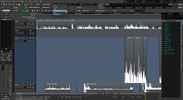
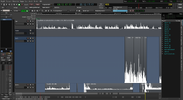
 Ich finde es toll, hier etwas zu lesen, das sich bewusst vom zeitgeistigen "Schneller-Weiter-Höher" und "Wer bietet die bunteste App fürs teuerste Smartphone" absetzt. In Deinem wunderbaren Beitrag findet man tatsächlich ebenjene "Nachhaltigkeit", die sonst hauptsächlich als inhaltsloses Modewort in Politikerreden fungiert. Großartig!!!
Ich finde es toll, hier etwas zu lesen, das sich bewusst vom zeitgeistigen "Schneller-Weiter-Höher" und "Wer bietet die bunteste App fürs teuerste Smartphone" absetzt. In Deinem wunderbaren Beitrag findet man tatsächlich ebenjene "Nachhaltigkeit", die sonst hauptsächlich als inhaltsloses Modewort in Politikerreden fungiert. Großartig!!!

 . Klingt alles schön, solang man ein satt gefülltes Konto hat.
. Klingt alles schön, solang man ein satt gefülltes Konto hat. denn die Mehrzahl meiner Rechner habe ich entweder billig gebraucht gekauft oder von Leuten überlassen bekommen, denen sie zu alt waren.
denn die Mehrzahl meiner Rechner habe ich entweder billig gebraucht gekauft oder von Leuten überlassen bekommen, denen sie zu alt waren. 
